Page 1

®
Spider Valve MkII
Mode d’emploi détaillé
Un guide détaillé des fonctions et réglages des
amplificateurs Spider Valve MkII 112, 212 et HD100
Édition électrophonique limitée
Page 2
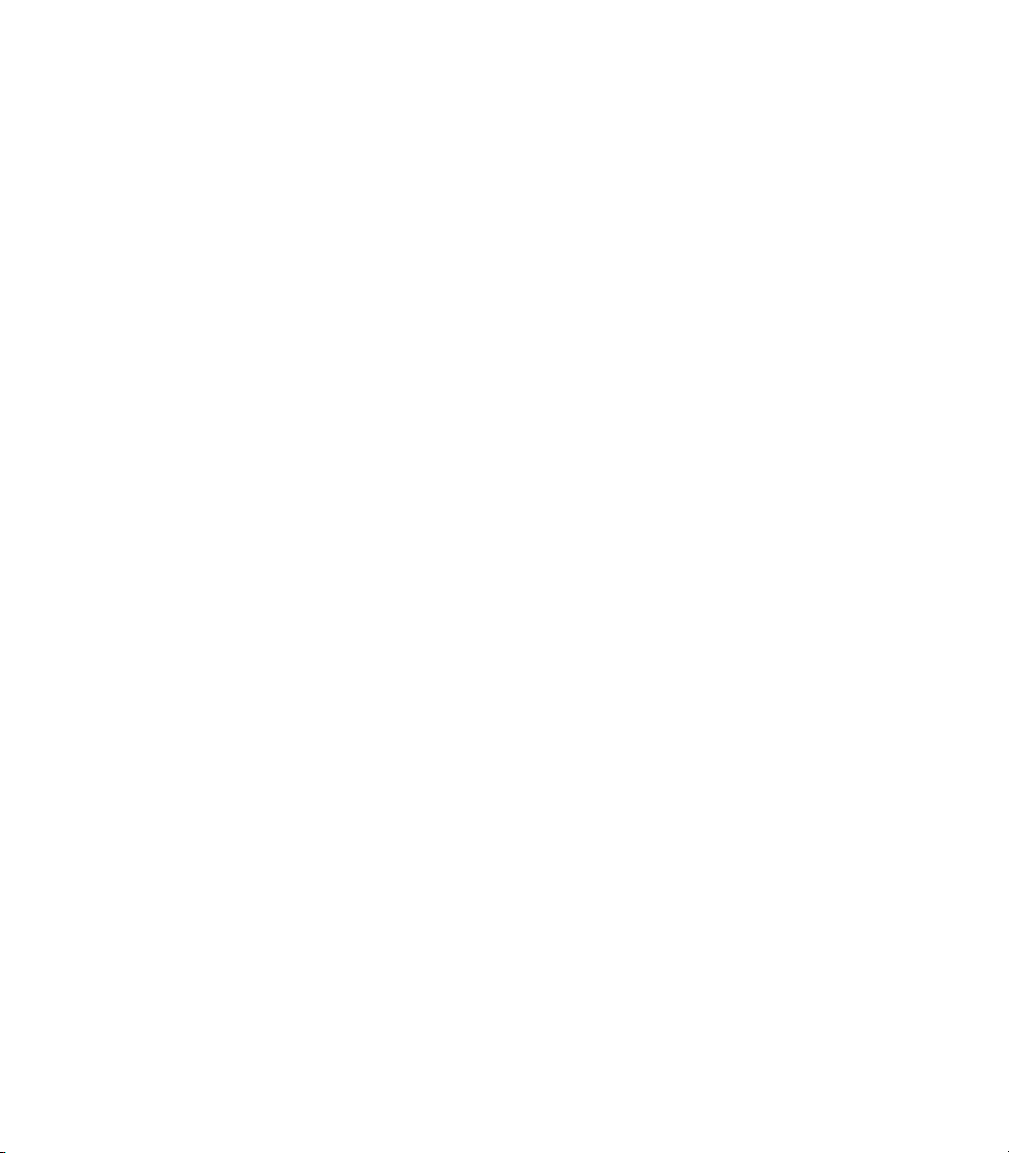
Veuillez noter :
Line 6®, POD® et Spider Valve™ sont des marques
déposées de Line 6, Inc. Tous les autres noms de
produits, de marques et d’artistes sont des marques
déposées par leurs propriétaires respectifs, qui ne
sont en aucun cas associés ou affiliés à Line 6. Les
noms de produits et d’artistes ne sont utilisés que
pour identifier les produits dont nous avons étudié
le timbre et la sonorité pendant la conception des
modélisations sonores de Line 6. L’utilisation de ces
produits, marques et noms d’artistes, n’implique
aucune situation de coopération ou d’Endorsement.
Spider Valve — Mode d’emploi détaillé © 2009 Line 6, Inc.
Page 3
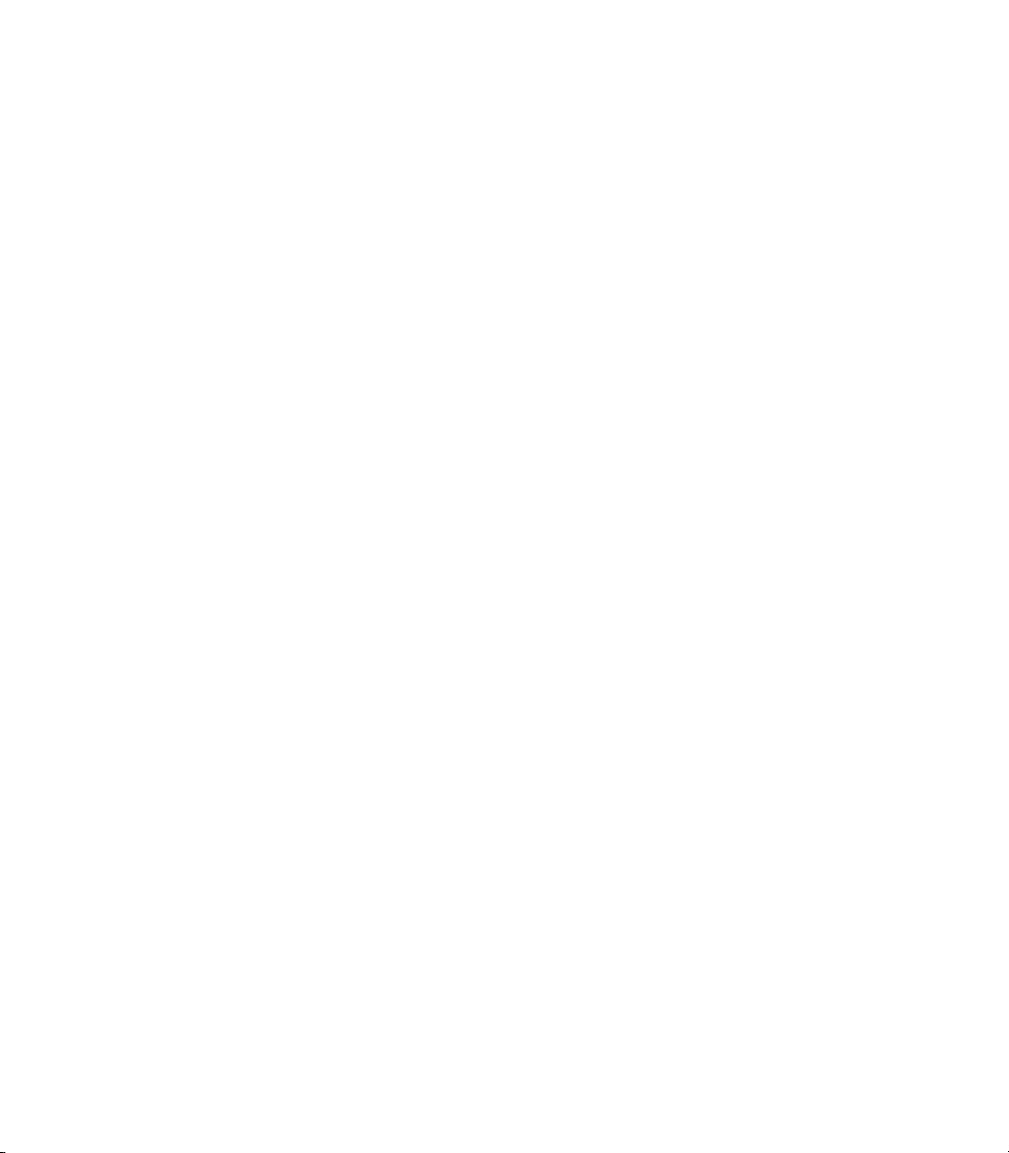
Table des matières
Généralités ............................................................................. 1•1
Caractéristiques générales... ............................................................................1•1
Réglages de face avant ................................................................................... 1•2
Entrées/sorties de la face arrière ..................................................................... 1•5
Presets .................................................................................... 2•1
Sélection des Presets ; mode manuel ............................................................. 2•1
Sauvegarde ..................................................................................................... 2•2
Édition .....................................................................................3•1
Mode d’édition ............................................................................................... 3•1
Gate ; Boost ; Vol ; Loop ; MIDI .................................................................... 3•3
Configuration ................................................................................................. 3•4
Effets Smart FX ..................................................................... 4•1
Personnalisation des effets SmartFX .............................................................. 4•3
Astuces sur l’effet Pitch Glide ........................................................................ 4•4
Astuces sur l’effet Smart Harmony ................................................................ 4•5
Gestion du lecteur/enregistreur de boucles ........................ 5•1
Écoute et édition des Presets .......................................................................... 5•1
Astuces sur le lecteur/enregistreur de boucles................................................ 5•2
Gestion au pied ...................................................................... 6•1
Options de gestion au pied ............................................................................. 6•1
Annexe A : MIDI .................................................................... A•1
Annexe B : Modélisations d’amplificateurs .........................B•1
Annexe C : Maintenance ...................................................... C•1
Page 4
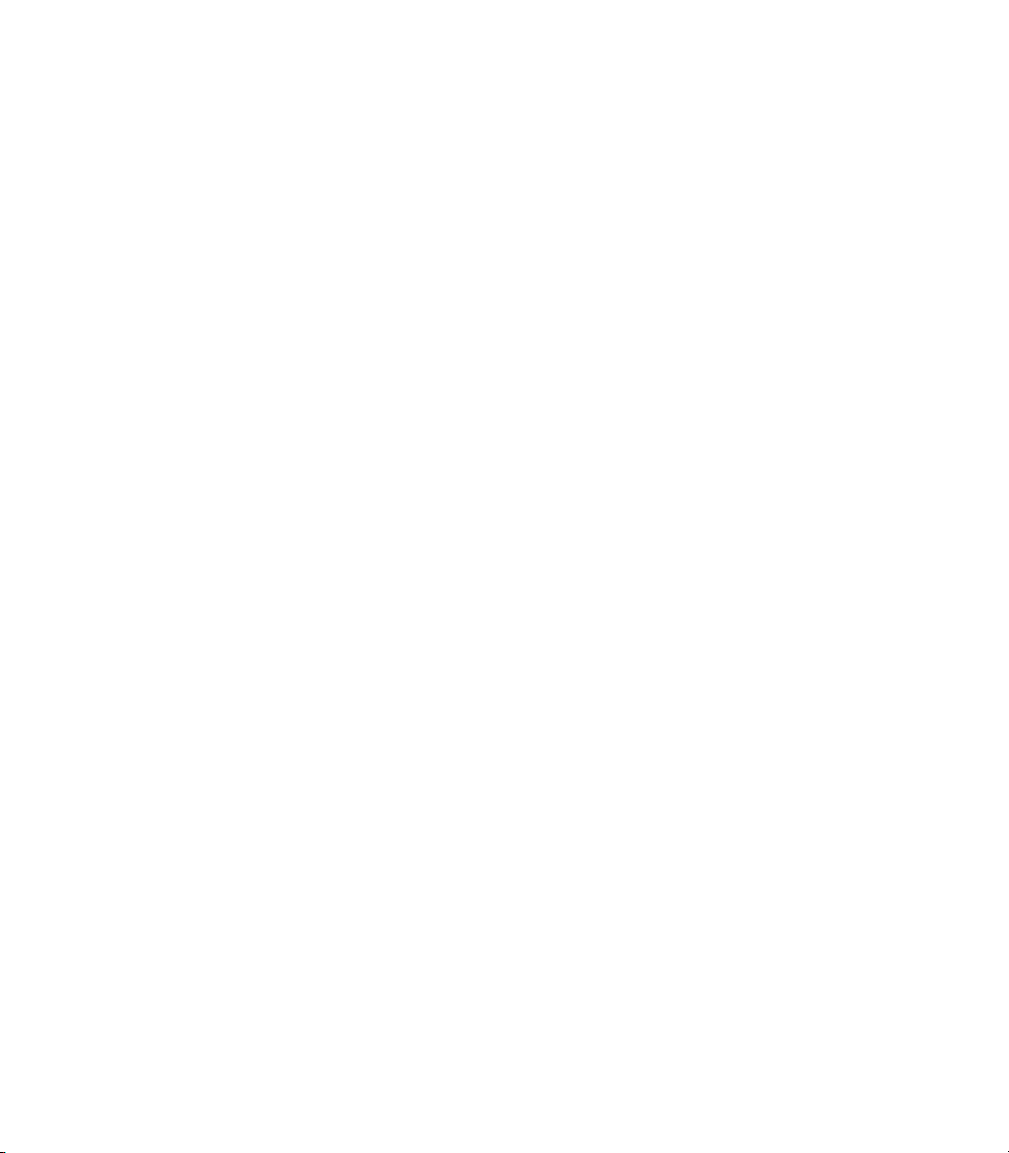
Page 5
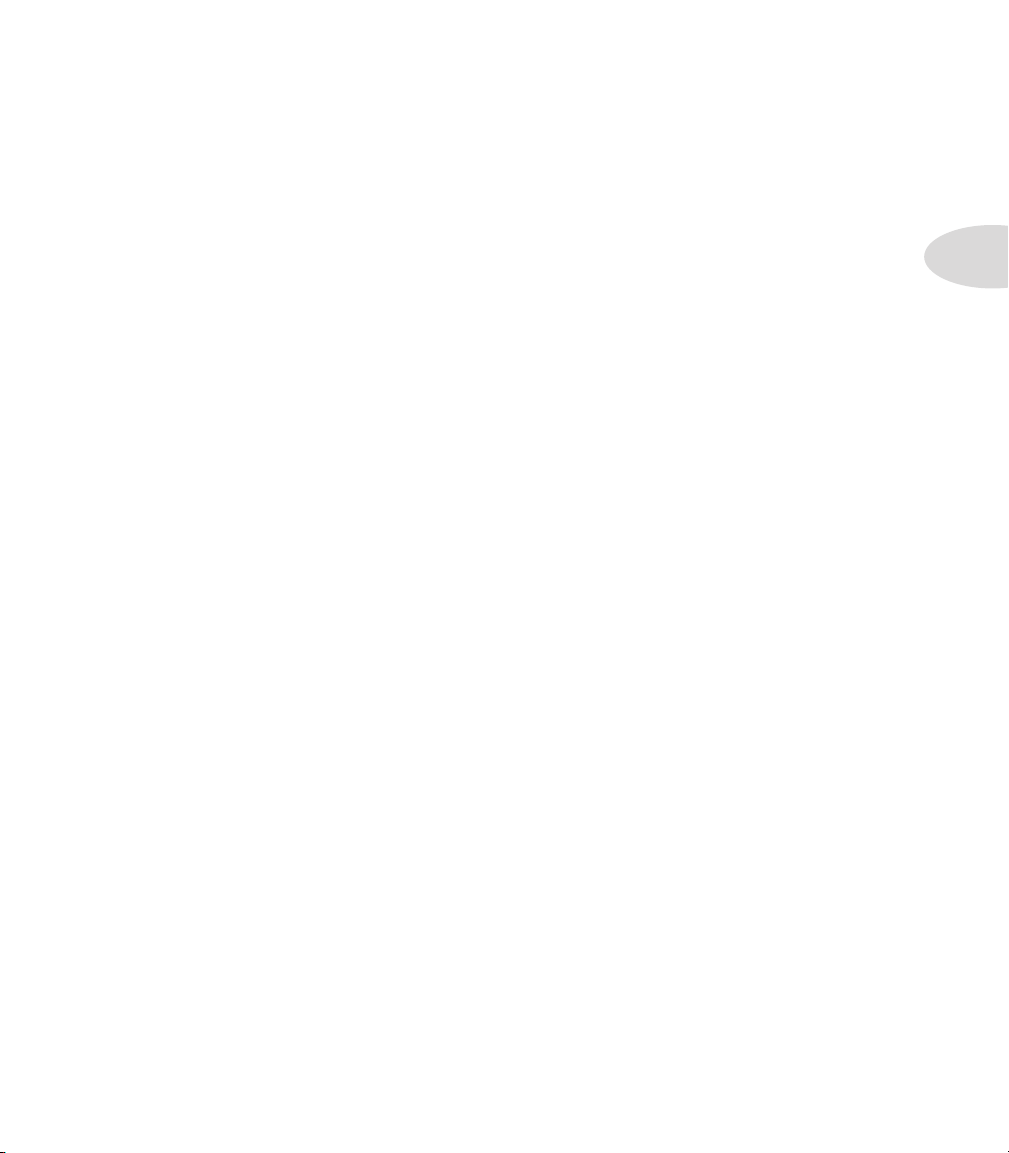
Généralités
Bienvenue dans le mode d’emploi détaillé du Spider Valve MkII. Il contient la description
des fonctions qui ne sont pas dans le Guide de Pilotage.
Généralités
Le Spider Valve MkII représente la deuxième génération d’un concept qui combine les
meilleures modélisations de Line 6 et un étage de sortie tout à lampes créé par Bogner.
Reinhold Bogner et Line 6 ont repoussé les limite des amplis Spider Valve MkII, en vous
offrant un contrôle total des effets avec édition en profondeur, quelques nouveaux effets
Smart FX et les entrées/sorties les plus complètes à ce jour.
Voici un tour d’horizon des nouvelles fonctions du Spider Valve MkII :
Caractéristiques générales
• 16 modèles d’amplis les plus évolués de Line 6
• Nouveaux effets Smart Harmony et Pitch Glide FX
• 18 modèles d’effets gérés par 3 boutons Smart FX, avec effets primaire et secondaire
personnalisables
• 2 modèles de réverbération avec réglage séparé de Mix en face avant
• Un nouveau mode d’édition permet l’édition en profondeur de tous les paramètres
d’effets Smart FX et de réverbération
• Fonction de Boost configurable pré et post et 2 nouveaux Noise Gates (Gate+NR)
• Fonction Quick Loop multi-passes avec 14 secondes de lecture/enregistrement
• Mode manuel facilitant la création des Presets et la navigation
• 128 Presets utilisateur pour un contrôle et une personnalisation inégalés
• MIDI In, Out/Thru pour une intégration totale aux configurations MIDI
• Mise à jour du Firmware par la liaison MIDI du pédalier FBV MkII
• Nouvelle enceinte pour des sons allant de clairs à démoniaques
• Nouvel écran LCD, vous renseignant immédiatement sur les valeurs de paramètres
• Effets temporels de délai et de modulation
• Deux modes de sortie directe pour l’enregistrent ou la sonorisation avec découplage
de la sortie par transformateur
• Gestion totale au pied avec les pédaliers FBV Shortboard ou Express MkII
• Sortie préampli et entrée pour accès direct à l’étage de puissance Bogner
1•1
Page 6
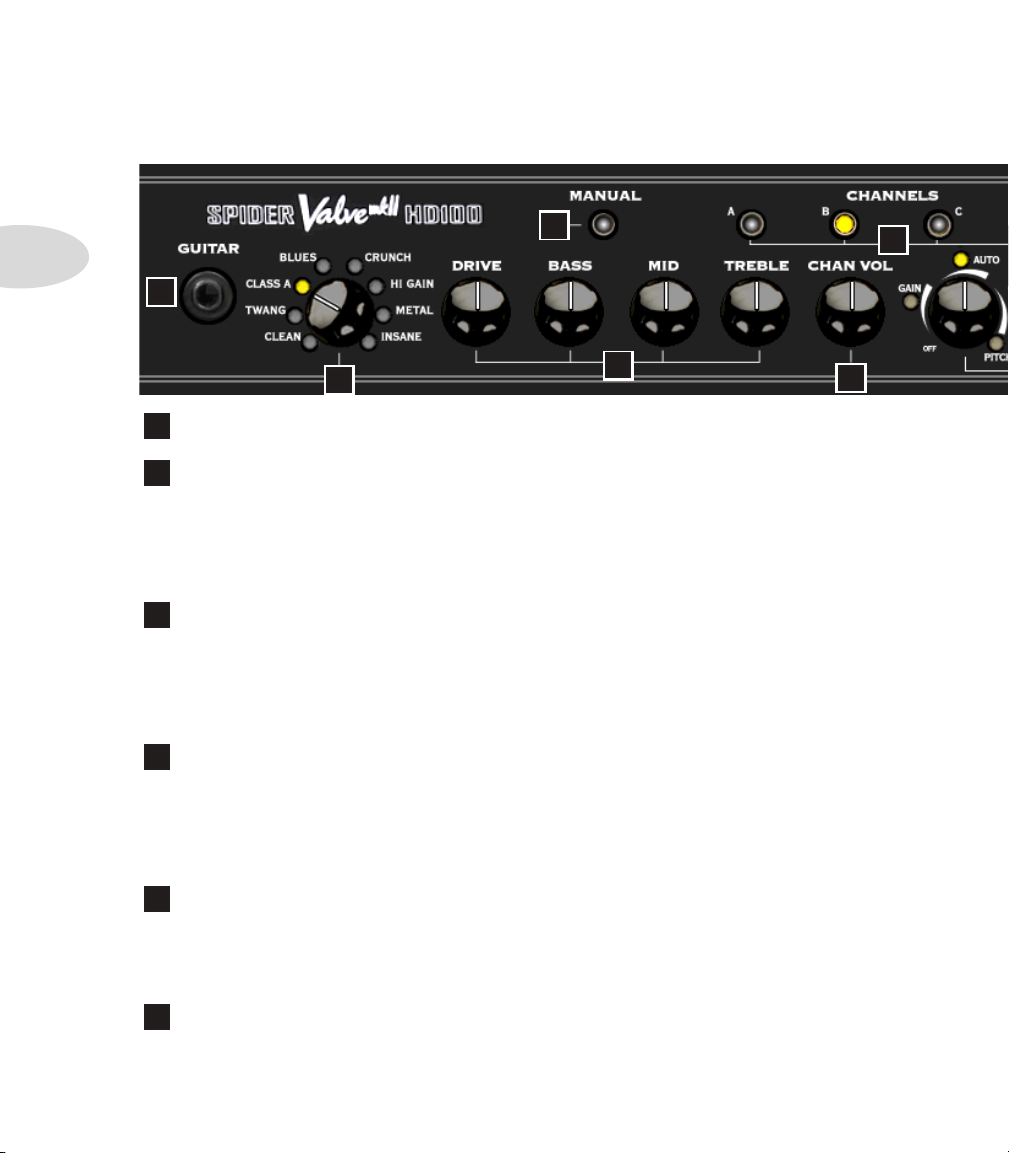
Généralités
Réglages de la face avant
1•2
3
1
2
1
Entrée Guitar – Connectez votre guitare à cette entrée.
Modèles d’amplis – Utilisez ce bouton pour sélectionner l’un des 16 modèles
2
d’amplis. Tous les réglages de sons et d’effets sont automatiquement adaptés au modèle
choisi — il ne vous reste plus qu’à jouer ! Lorsque vous sélectionnez un modèle d’ampli,
l’écran LCD affiche le nom du modèle et les réglages courants des paramètres Drive,
Bass, Mid, Treble, Channel Volume et Reverb.
Mode Manuel – Appuyez sur cette touche pour passer en mode Manuel.
3
Lorsque la Led est allumée, tous les réglages de timbre sont utilisés pour modeler votre
son. Même si vous sélectionnez un nouveau modèle d’ampli, les réglages de timbre restent
sur leur position actuelle. Lorsque vous quittez le mode Manuel en sélectionnant un
nouveau Preset, les réglages sauvegardés avec le nouveau Preset sont appliqués.
Tone Controls – Le réglage Drive est identique à un réglage de volume/gain
4
sur un ampli conventionnel ; il contrôle la saturation dans le son. Les réglages de Bass,
Mid, et Treble varient avec chaque modèle d’ampli pour vous offrir un réglage de timbre
optimisé, comme sur l’ampli modélisé. Lorsque vous tournez un bouton, l’écran LCD
affiche les réglages courants de Drive, Bass, Mid, Treble, Channel Volume et Reverb.
4
6
5
Channel Volume – Ce réglage pré-Master Volume vous aide à homogénéiser
5
le volume des différents groupes amplis/effets dans les canaux des Presets utilisateur du
Spider Valve MkII. Lorsque vous tournez ce bouton, l’écran LCD indique rapidement les
valeurs actuelles des réglages Drive, Bass, Mid, Treble, Channel Volume et Reverb.
Channels – Appuyez sur l’une des touches de canaux A B C D pour sélectionner
6
un Preset dans la banque utilisateur courante. Le nom du Preset sélectionné s’affiche à
Page 7
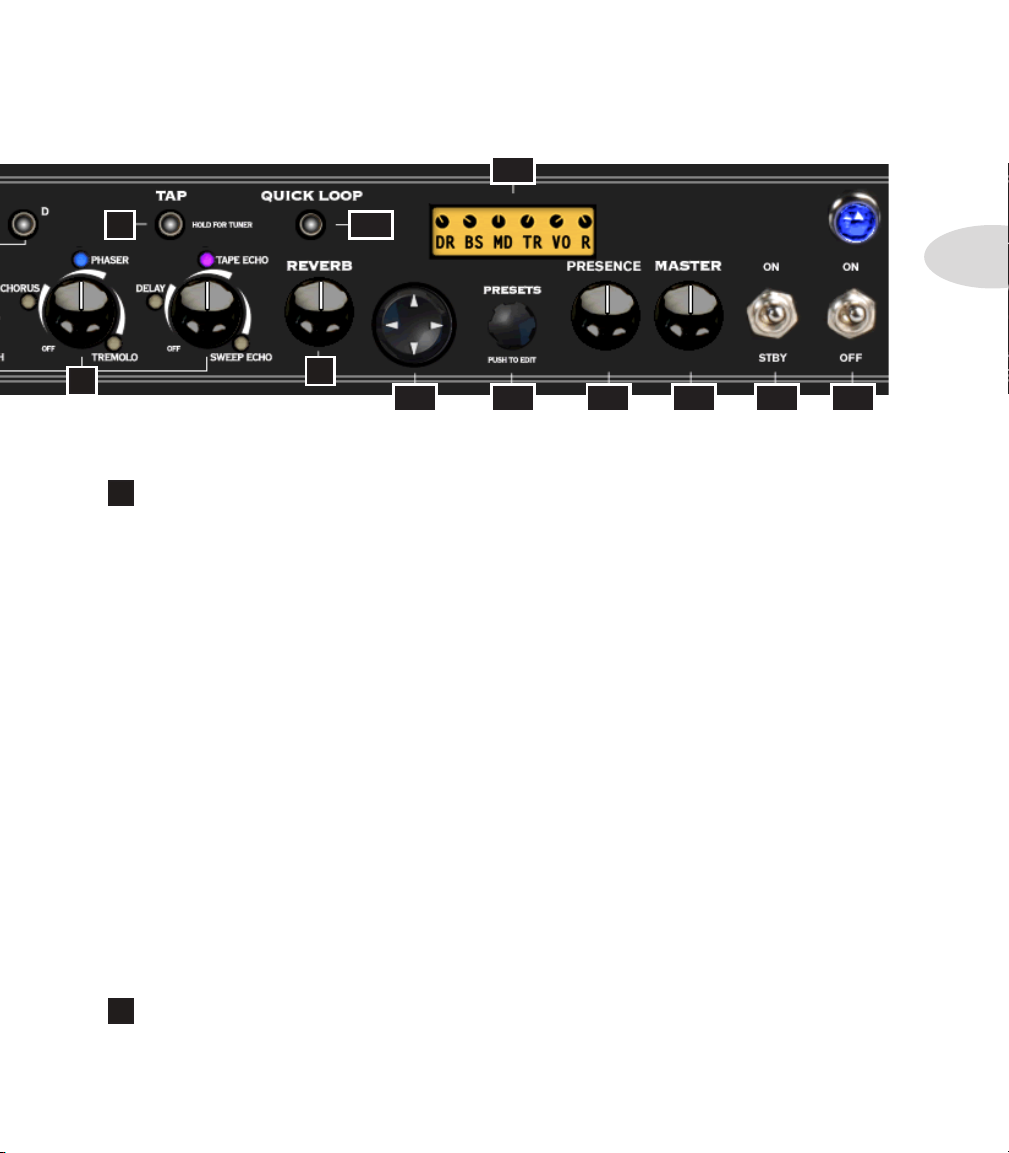
13
Généralités
9
10
11
12
14 15 16 17
8
7
l’écran LCD. Pour sauvegarder, maintenez l’une de ces touches enfoncée pendant
2 secondes. *Voir chapitre 2•2 pour de plus amples détails.
Boutons d’effets – Tournez l’un de ces 3 boutons pour sélectionner vos
7
effets. Chaque bouton vous permet de sélectionner l’un des 3 modèles d’effets primaires
ou secondaires, soit un total de 18 possibilités, et 3 effets actifs en même temps. La Led
allumée indique l’effet actif, en rouge ou en vert. Si les réglages d’un effet ont été modifiés,
sa Led est orange. *Voir le chapitre 4•3 pour de plus amples renseignements sur la
modification des effets. Tournez les boutons au minimum pour désactiver l’effet et annuler
les modifications.
Bouton FX-1 : Sélectionne l’effet Red Comp, Fuzz Pi, Auto Wah, Auto Swell, Pitch
Glide ou Smart Harmony, avec des réglages pré-définis pour chaque effet.
Bouton FX-2 : Sélectionne l’effet Chorus ou Flanger, Phaser ou U-Vibe, Opto ou Bias
Trem, avec des réglages pré-définis pour chaque effet.
1•3
Bouton FX-3 : Sélectionne l’effet Digital Delay ou Analog Delay w/Mod, Tape Echo ou
Multi-Head, Sweep Echo ou Reverse, avec des réglages pré-définis pour chaque effet. La
Led Tap clignote en rythme avec le temps de retard.
Lorsque vous tournez l’un des 3 boutons d’effets, l’écran des effets affiche rapidement
le nom du modèle courant. Pour sélectionner l’autre modèle, tournez le bouton de Presets
pendant l’affichage. La sélection est sauvegardée dans cet emplacement d’effet.
Tap – Pour régler le tempo des effets de modulation et de délai, appuyez plusieurs fois
8
en rythme sur la touche Tap. Lorsque le Tap est réglé sur Don’t Control, réglez la durée
de délai et la vitesse de modulation manuellement, sans incidence du Tap tempo.
Page 8
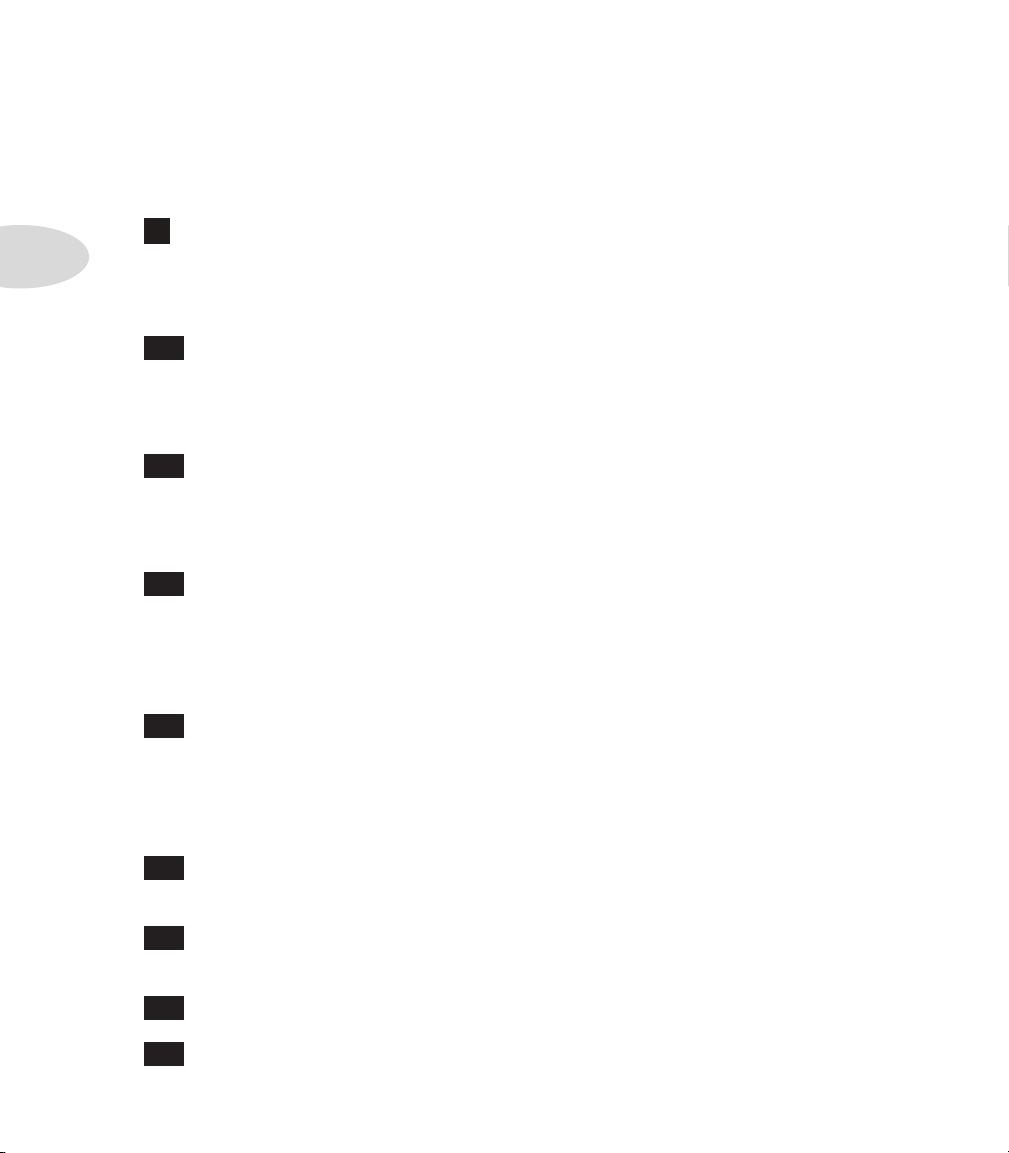
Généralités
1•4
Hold For Tuner – Pour accéder à l’accordeur, maintenez la touche Tap enfoncée pendant
quelques secondes. L’accordeur s’affiche à l’écran LCD, avec chaque note que vous
accordez. La ligne graphique indique si la note jouée est trop basse, juste ou trop haute. Les
symboles ** au centre de l’écran LCD indiquent que la note est juste.
Reverb – Lorsque vous réglez le bouton Reverb, une échelle indique le niveau
9
de la réverbération dans le mixage pendant quelques secondes à l’écran LCD, avec le
nom : Lux Spring ou Vintage Plate. Pour sélectionner le modèle, tournez le bouton Presets
pendant que l’échelle est affichée.
10
Quick Loop – Appuyez sur cette touche pour gérer le Looper. Lorsque la touche
est allumée, la touche Tap gère l’enregistrement, les Overdubbs, la lecture de la boucle
et l’arrêt. *Voir le chapitre 5 pour en savoir plus sur la lecture et l’enregistrement des
boucles.
11
Disque de navigation – Appuyez sur les flèches haut, bas, gauche, ou
droite pour sélectionner le paramètre à modifier. Les flèches sont affichées à l’écran LCD
avec leurs fonctions *Pour en savoir plus sur les modèles d’amplis et sur les paramètres
d’effets accessibles avec ce disque, consultez le chapitre 3 Édition.
12
Presets/Press To Edit – Lorsque vous êtes en mode de sélection des Presets,
tournez ce bouton pour sélectionner un Preset utilisateur dans la banque actuelle, ou pour
faire défiler les Presets d’artistes et de morceaux. Appuyez sur le bouton Presets pour passer
en mode d’édition. Vous pouvez alors modifier les paramètres de vos effets, passer au mode
de configuration, etc. *Voir chapitre 3.
13
Écran LCD – L’écran LCD (Liquid Crystal Display) est votre fenêtre sur la
puissance interne du Spider Valve MkII. Vous pouvez afficher plusieurs “pages” avec les
boutons, ce qui comprend les affichages temporaires de sons, d’effets, ainsi que tous les
menus de paramètres qui vous permettent de créer votre son. L’écran LCD vous renseigne
instantanément sur le paramètre en cours d’édition.
14
Presence – Réglage de Presence de l’étage de sortie à lampes. Actif même si
vous connectez un POD X3 à l’étage de sortie, par l’entrée Power Amp In.
15
Master Volume – Détermine le niveau de sortie du Spider Valve MkII.
Détermine également le niveau du casque et de la sortie Direct Out en mode de jeu.
16
Standby – Place l’ampli en Standby lorsque vous le souhaitez.
17
Power – Place le Spider Valve MkII sous/hors tension.
Page 9
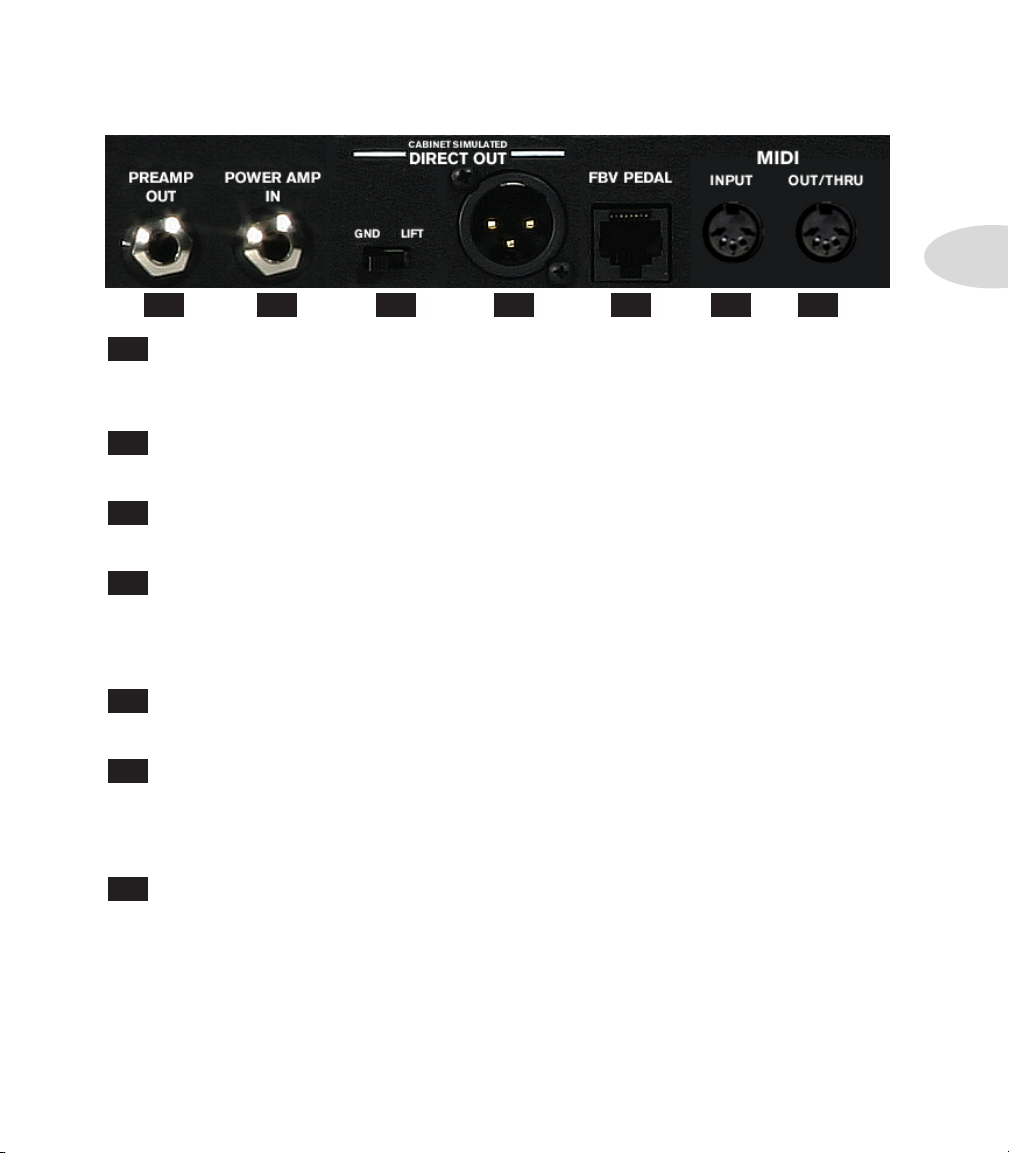
Entrées et sorties de la face arrière
1918 20 21 22 23 24
18
Preamp Out – Utilisez la sortie Preamp Out pour transmettre le signal avec
la modélisation DSP d’ampli et d’effets du Spider Valve MkII vers un ampli de puissance
externe, un ampli guitare ou un effet.
19
Power Amp In – Entrée de l’étage de sortie à lampes Bogner. Certains musiciens
utilisent un POD X3 ou un M13 pour attaquer l’étage de sortie à lampes.
20
Ground Lift – Lorsque vous utilisez la sortie Direct Out, vous pouvez découpler
la masse de la liaison. Ceci peut aider à réduire le bruit de fond ou les ronflements.
21
Direct Out – Sortie directe pour la connexion du Spider Valve MkII à une
console de sonorisation, d’enregistrement, à une station audionumérique sur ordinateur, à
une interface d’enregistrement ou à tout autre équipement à niveau ligne. Sélectionnez le
mode Studio ou Performance dans le menu Setup. Voir chapitre 3•4.
Généralités
1•5
22
Entrée FBV Pedal – Cette embase permet la connexion d’un pédalier FBV.
Vous pouvez mettre à jour le Firmware du Spider Valve MkII avec les pédales FBV Mk II.
23
Entrée MIDI – Embase d’entrée MIDI standard. Avec une interface MIDI,
vous pouvez transmettre et recevoir les messages de Program Change MIDI et autres pour
gérer votre ampli avec un ordinateur. Vous pouvez mettre à jour le Firmware de l’ampli par
MIDI.
24
MIDI Out/Thru – Sortie MIDI. En plus de la connexion à un ordinateur, vous
pouvez relier plusieurs amplis qui peuvent tous répondre aux messages du FBV (Firmware
version 1.18 ou plus récente).
* Pour de plus amples informations sur les Program Change MIDI et les messages de CC,
voir Annexe A : MIDI. Vous pouvez aussi télécharger les caractéristiques MIDI et SysEx
complètes sur le site www.line6.com/manuals.
Page 10
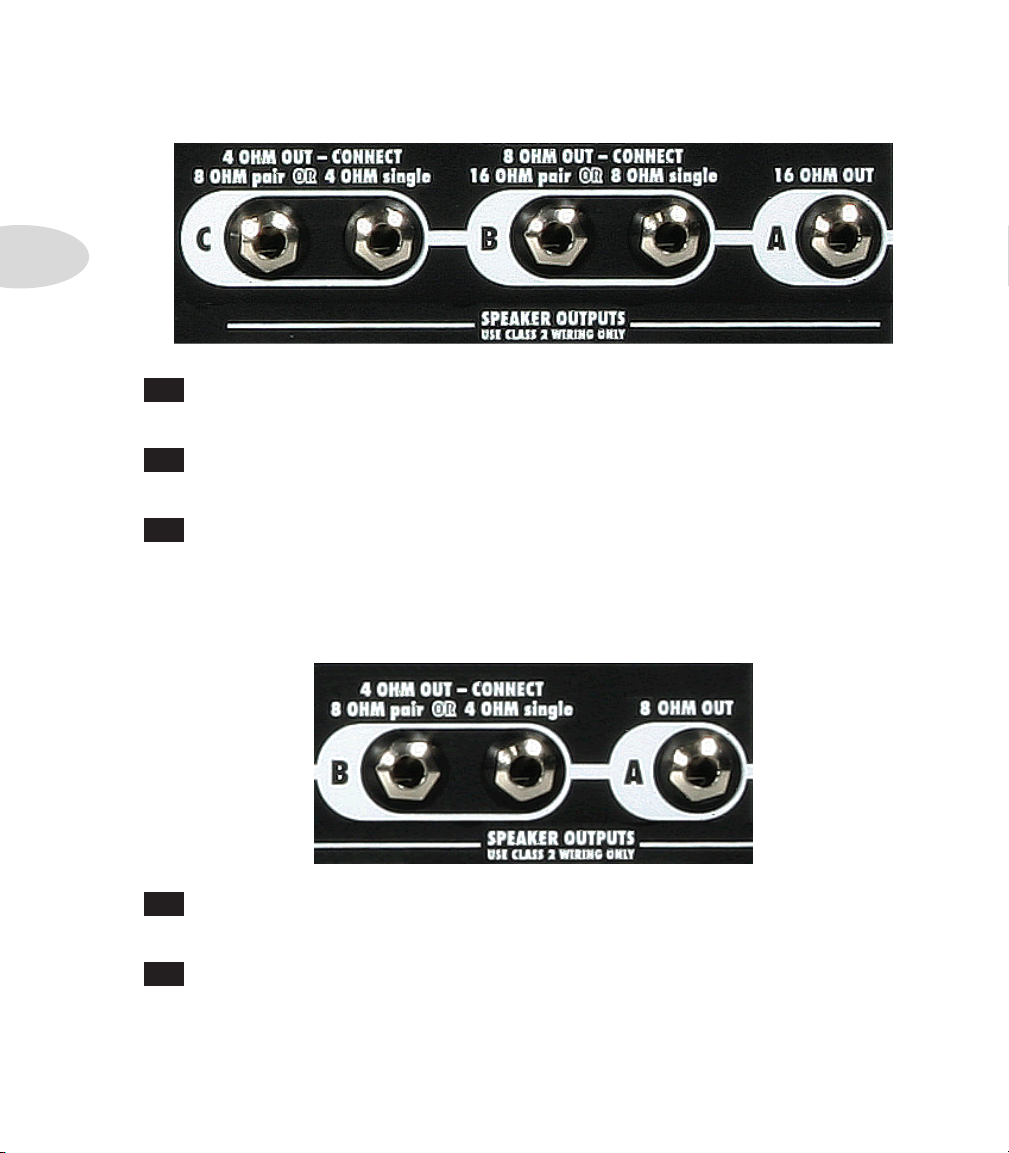
Généralités
Sorties Speaker Outputs — Tête HD100
1•6
A
Sortie 16 Ohm Out – Si vous utilisez une enceinte de 16 Ohms, une
enceinte 4 x 12 par exemple, connectez-la à la sortie A.
B
Sortie 8 Ohm Out – Utilisez les deux sorties B pour connecter deux enceintes
de 16 Ohms chacune, ou une seule enceinte unique de 8 Ohms.
C
Sortie 4 Ohm Out – Si vous utilisez deux enceintes de 8 Ohms, reliez-les
aux sorties C ; si vous utilisez une seule enceinte de 4 Ohms, reliez-la à l’une des sorties C.
Sorties Speaker Outputs — Combos 112 / 212
A
8 Ohm Out – Si vous utilisez une enceinte de 8 Ohms, connectez-la à la
sortie A.
B
4 Ohm Out – Si vous utilisez deux enceintes de 8 Ohms, reliez-les aux
sorties B ; si vous utilisez une seule enceinte de 4 Ohms, reliez-la à l’une des sorties B.
Page 11
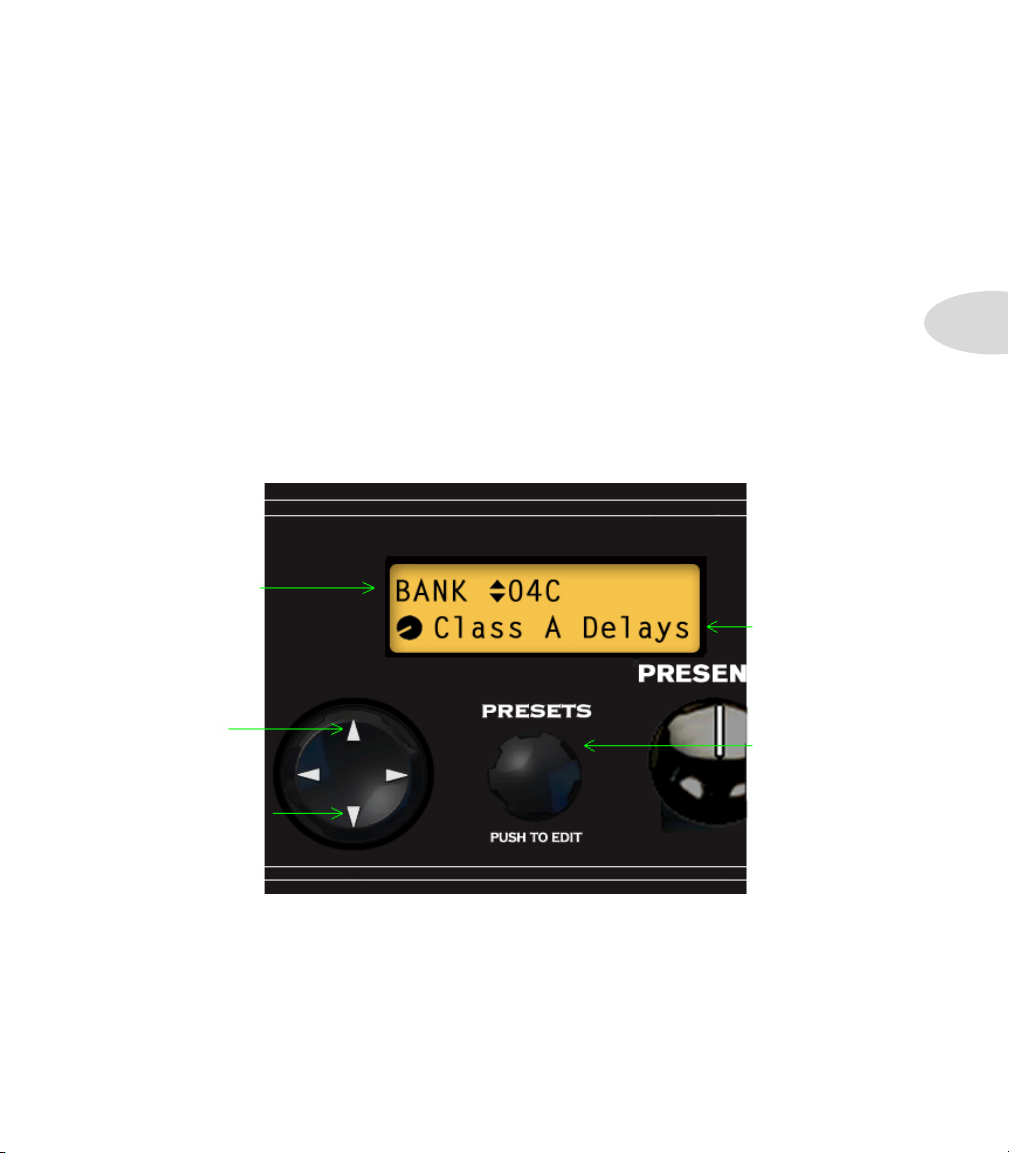
Presets
Le Spider IV est prêt à envoyer dès la mise sous tension — Brancher votre guitare et jouez.
En appuyant sur une touche, avec le disque de navigation ou avec les boutons de Presets,
vous pouvez facilement accéder à chaque paramètre d’effet, au Looper, à 128 Presets, et
vous pouvez personnaliser vos sons.
Presets
Sélection d’un Preset
Lors de la première mise sous tension du Spider Valve MkII, vous êtes en mode de sélection
des Presets. Tournez le bouton Presets et utilisez le disque de navigation pour sélectionner
une banque ou un Preset utilisateur. Vous pouvez également appuyer sur n’importe quelle
touche A B C D pour sélectionner un Preset de la banque courante, ou utilisez un pédalier
FBV pour vous déplacer dans les 32 banques utilisateur. Pour sélectionner :
• Les flèches G/D
du disque de
navigation sélectionnent le type
de Preset (banque
et canal).
• Les flèches H/B
vous permettent
de passer à la
banque précédente ou suivante.
• Le Preset courant est affiché
[Class A Delays]
• Tournez le
bouton Presets
pour sélectionner le Preset
suivant/précédent dans la
banque courante.
2•1
Mode manuel
En appuyant sur la touche Manual, le Spider Valve MkII passe en mode manuel, ce qui
signifie que tous vos réglages, quels que soient les réglages sauvegardés, sont déterminés
par la position physique des boutons Drive, Bass, Mid, Treble, Channel Volume et Reverb.
Pour quitter le mode manuel, appuyez à nouveau ou chargez un Preset avec le bouton
Presets ou l’une des touches A B C D.
Page 12
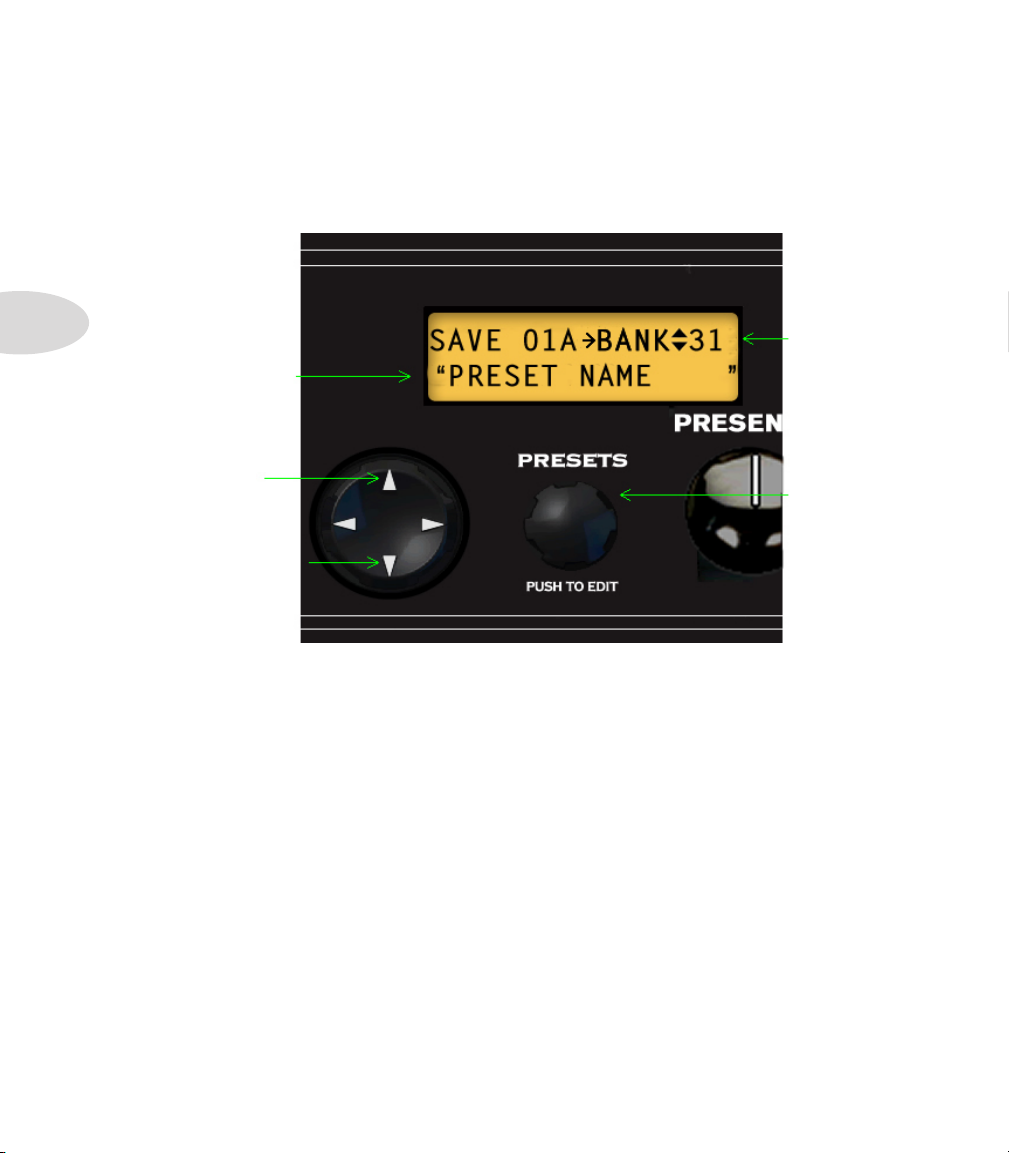
Presets
2•2
Sauvegarde
Une fois que vous avez réglé le Preset selon le son que vous recherchez, sauvegardez-le dans
une banque utilisateur. Voici comment sauvegarder avec le Spider Valve MkII :
• Les flèches G/D
du disque de
navigation sélectionnent l’un des
14 caractères du
nom du Preset [il
clignote].
• Les flèches
H/B du disque
sélectionnent la
banque utilisateur
de sauvegarde
suivante/précédente.
• Destination de
la sauvegarde du
Preset [banque
31, canal A].
• Tournez le
bouton Presets
pour modifier
le caractère
sélectionné
dans le nom
du Preset
[appuyez pour
aller plus vite.
Pour sauvegarder un Preset :
• Maintenez enfoncée la touche de canal du Preset courant - les 4 Leds clignotent.
• Sélectionnez la banque de destination en appuyant sur les touches Haut/Bas du
disque de navigation.
• Renommez le Preset : les flèches G/D sélectionnent le caractère - le bouton Presets
modifie le caractère.
• Appuyez sur une touche de canal comme destination du Preset.
• Les Leds clignotent, indiquant la fin de la sauvegarde.
• Le Preset est sauvegardé dans la banque et le canal sélectionnés.
Page 13
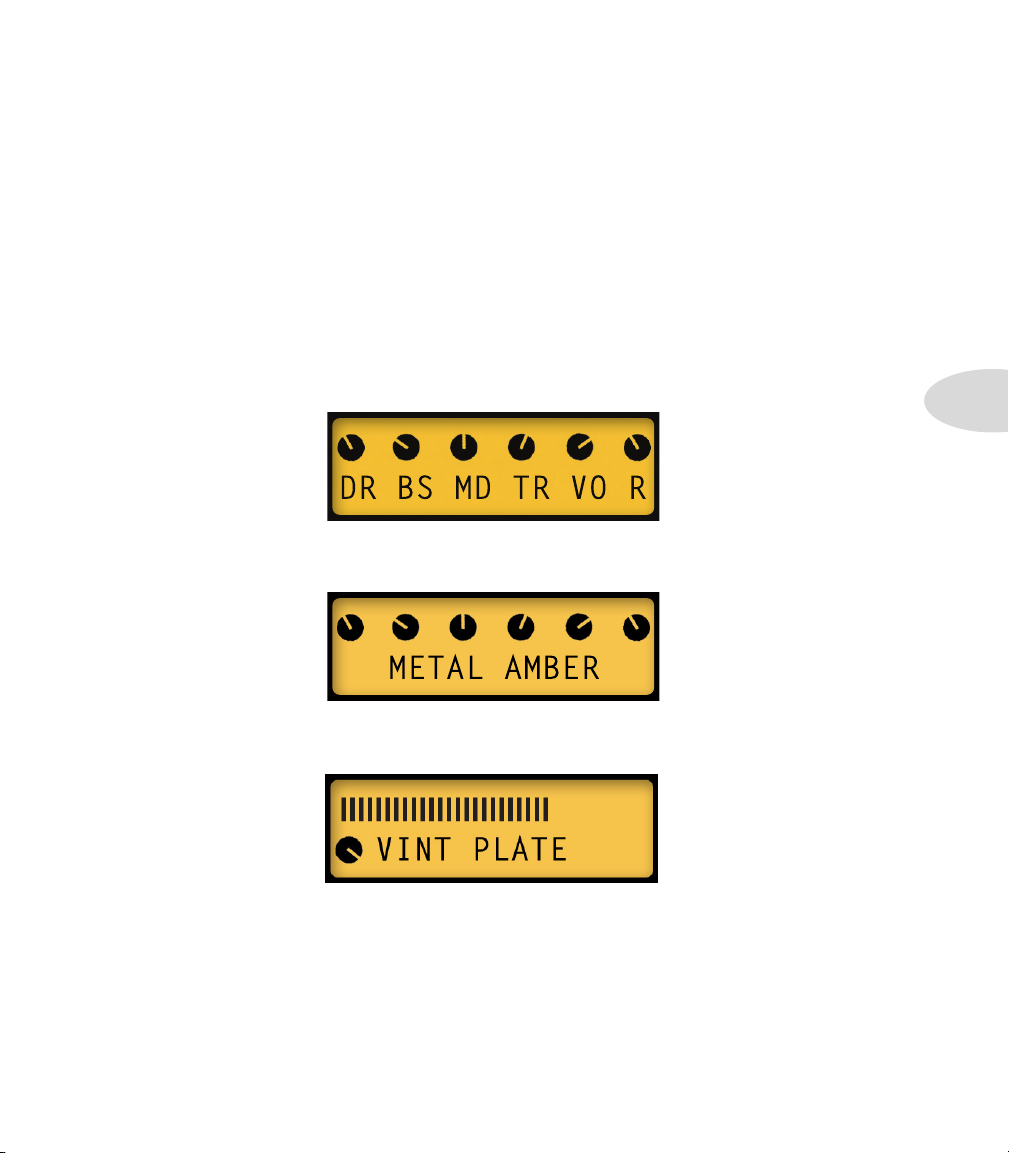
édition
Mode d’édition
En plus des réglages de timbre conventionnels, le Spider Valve MkII dispose d’un nouveau
Mode d’édition qui vous permet de régler tous les paramètres d’effets. Vous pouvez éditer
les paramètres des effets FX1, FX2, FX3, de Reverb, de Gate, de Boost, de Volume, de Loop
et de configuration Setup. Pour les éditions simples, commencez par sélectionner votre
modèle d’ampli, ou sélectionnez un Preset déjà prêt. Réglez les paramètres Drive, Bass, Mid
et Treble. Lorsque vous touchez un réglage de timbre, les réglages de timbre et de niveau
de réverbération s’affichent. C’est l’affichage temporaire des réglages de timbre.
Lorsque vous tournez le bouton de modèle d’ampli, le nom du modèle s’affiche à l’écran
LCD. Vous savez ainsi directement quel ampli est sélectionné.
Édition
3•1
Lorsque vous tournez le bouton de Reverb, le nom du modèle de Reverb s’affiche pendant
quelques secondes, avec une échelle de niveau de réverbération.
Lorsque vous êtes prêt à ajouter des effets au Preset, tournez l’un des 3 boutons d’effets.
Vous pouvez ajouter 1 effet de chacun des groupes SmartFX par Preset, en plus de la
réverbération.
Pour sélectionner un effet différent (ou une autre réverbération), tournez le bouton Presets
pendant que le nom du modèle est affiché. Le nom s’affiche pendant 4 secondes lorsque
vous tournez le bouton : si vous changez d’avis, touchez le bouton pour activer l’affichage,
puis tournez-le pour sélectionner un autre modèle.
Page 14

Édition
3•2
Pour chaque effet assigné, passez en mode d’édition pour modifier les paramètres : appuyez
sur le bouton Presets. L’écran LCD ressemble à ceci (pour l’effet FX3) :
• Les flèches G/D
du disque sélectionnent FX1,
FX2, FX3, Reverb,
Gate, Boost, Vol,
Loop et Setup
• Les flèches
Haut/Bas sélectionnent les
paramètres de
l’effet sélectionné
[Mix pour FX3]
• Le modèle est
affiché [Digital
Delay]
• Tournez le
bouton Presets
pour régler le
paramètre [Mix]
Utilisez les touches G/D pour faire défiler les blocs d’effets. Utilisez les flèches haut/bas
pour sélectionner les paramètres de chaque bloc. Pour modifier une valeur de paramètre,
tournez le bouton Presets.
Selon l’effet que vous éditez, le nombre de paramètres varie. Ces paramètres comprennent
entre autre les valeurs Routing, Mix, Tone, Feedback, Depth, Speed, Time et Tap Control.
Remarque sur les effets SmartFX
En mode de sélection de Preset, vous pouvez tourner les boutons FX1, FX2 ou FX3 pour
sélectionner les effets : les paramètres ont déjà été programmés pour vous. Ces effets vous
offrent instantanément un son musical.
Ceci vous permet d’écouter les effets sans avoir à les régler. Lorsque vous souhaitez appliquer
un effet au Preset courant, passez en mode d’édition.
*Nous aborderons les effets en détail, dans le chapitre 4 sur les effets.
Page 15

Gate
Si vous appuyez sur la flèche droite dans l’écran Reverb, vous affichez le menu Gate. Les
choix du mode Gate sont Off (Gate désactivé), Gate (Noise Gate standard), NR (réduction
de bruit en fonction de la fréquence) ou Gate+NR (Noise Gate et NR). Vous pouvez régler
le Threshold et le Decay. Les paramètres de Gate sont sauvegardés avec chaque Preset.
Boost
Nous avons équipé le Spider Valve MkII d’un nouveau Boost, à droite du Noise Gate. Le
Boost offre 3 paramètres : Pre, correspondant au niveau de Boost appliqué avant le modèle
d’ampli, Post, qui booste le signal de la guitare après la modélisation, et Active On ou Off.
Le paramètre de Boost est également sauvegardé avec chaque Preset.
Vol
Appuyez sur la flèche de droite dans le menu Boost pour afficher Vol. Si vous utilisez
un FBV avec une pédale d’expression, vous pouvez l’utiliser comme pédale de Volume.
Les valeurs de volume sont Min (volume minimum en position haute), Max (volume
maximum sur la pointe) et Routing (place la pédale de volume pré ou post modélisation
d’ampli. Le volume est sauvegardé avec le Preset.
Édition
3•3
Loop
Appuyez sur la flèche de droite dans le menu Vol pour afficher le menu Loop. Cet écran
est dédié au routage du Looper, et il est sauvegardé avec chaque Preset. Pre place le Looper
avant la modélisation d’ampli, et Post le place après.
MIDI
Appuyez sur la flèche de droite dans le Looper pour sélectionner le canal MIDI et le mode
de sortie (Out ou Thru).
Page 16

Édition
3•4
Menu Setup
Le mode de configuration Setup offre 4 menus : Auto FX, Back Light, Tap Light et le
numéro de version. Pour les éditer, appuyez sur le bouton Presets, puis appuyez sur les
flèches G/D jusqu’à ce que SETUP s’affiche. Appuyez sur les flèches haut/bas pour afficher
les menus suivants :
• Pour le paramètre AutoFX, les options sont AmpSetFX, ce qui signifie que l’effet
change avec le modèle d’ampli, ou Disabled, et l’effet ne change pas lorsque vous
changez de modèle d’ampli. Tournez le bouton Presets pour faire votre sélection.
• Appuyez sur la flèche Bas pour éditer la sortie Direct Out. Vous povez sélectionner
Studio (avec sortie DSP), ou Performance (signal de l’étage de sortie).
• Appuyez sur la flèche Bas pour éditer le paramètre BkLite. Les options sont On,
(l’écran LCD reste allumé), ou 15SecOff (l’éclairage de l’écran LCD s’éteint après
15 secondes d’inactivité). Tournez le bouton Presets pour sélectionner la valeur, puis
sur la flèche Bas pour passer à l’écran suivant.
• Les options TpLite sont On, qui signifie que le témoin lumineux TAP s’allume sur
le tempo courant, ou Flash 8, qui signifie que le témoin TAP s’allume 8 fois après
l’activité la plus récente, puis s’éteint. Tournez le bouton Presets pour faire votre
sélection.
• Appuyez sur la flèche de droite pour afficher le cinquième menu Setup. Il indique
la version de la mémoire Flash du Spider Valve MkII. Cet écran ne peut pas être
modifié.
Page 17

effets smart fX
Comme nous l’avons vu au chapitre 3 Édition, les effets FX1, FX2 et FX3 sont des effets
intelligents SmartFX. Les effets SmartFX ont été conçus pour vous offrir directement un
son d’effet excellent, sans avoir à modifier les paramètres. Vous pouvez néanmoins éditer
tous les paramètres en mode d’édition, mais il est plus facile d’écouter les effets SmartFX
en tournant simplement les 3 boutons.
Lorsque vous tournez un bouton SmartFX vous entendez les réglages pré-programmés qui
varient avec la position. Les paramètres varient entre une valeur minimale et une valeur
maximale sur le bouton de l’effet SmartFX. Chaque bouton d’effet SmartFX vous permet
de sélectionner 1 des 3 modèles d’effets primaires ou 3 modèles secondaires. Par exemple,
tournez le bouton FX1 vers la droite depuis le minimum. La première Led s’allume en
rouge, indiquant que le modèle de gain primaire Red Comp est actif. En même temps, RED
COMP s’affiche à l’écran avec sa position sur la course du bouton.
Pour sélectionner le modèle de gain secondaire, tournez le bouton Presets vers la droite
pendant que RED COMP est affiché. FUZZ PI s’affiche et la Led FX1 LED est verte. Pour
revenir à Red Comp, tournez à peine le bouton FX1. FUZZ PI s’affiche à nouveau. Tournez
le bouton Presets vers la gauche et Red Comp s’affiche à nouveau .
Effets SmartFX
4•1
Voici les modèles d’effets primaires et secondaires des effets Gain, Auto et Pitch pour le
bouton FX1. Le petit bouton en position minimale indique le modèle primaire ; la position
max. indique le modèle secondaire. L’échelle indique la position de la valeur sur le bouton
FX1.
Page 18

Effets SmartFX
Voici les modèles d’effets primaires et secondaires des effets Chorus, Phaser et Trémolo,
accessibles avec le bouton FX2 :
4•2
Le symbole du bouton indique le modèle primaire (position min.) ou secondaire (position
max.). L’échelle indique la valeur du paramètre dans la course du bouton FX2.
Voici les modèles d’effets primaires et secondaires des effets Delay, Tape Echo et Sweep
Echo, accessibles avec le bouton FX3 :
Page 19

L’effet Reverb n’est pas dans le groupe d’effets, mais il offre aussi un modèle primaire et
un modèle secondaire, comme illustré ci-dessous. Comme pour les autres effets, utilisez le
bouton Presets pour sélectionner le modèle lorsque le nom du modèle de Reverb est affiché
à l’écran LCD. Cette fois-ci, l’échelle indique le niveau de mixage de la réverbération, qui
correspond à la position du bouton Reverb lorsque vous le tournez.
Personnalisation des effets Smart FX
En plus d’éditer les effets dans un Preset, comme nous l’avons vu au chapitre 3, Éditions,
vous pouvez modifier les paramètres d’un effet par bouton FX, ce qui vous permet, lorsque
vous sélectionnez cet effet dans un Preset, de charger aussi vos réglages. Les réglages
personnalisés sont sauvegardés avec chaque Preset. Lorsque vous avez personnalisé un
modèle SmartFX, sa Led s’allume en jaune. Voici un exemple :
Effets SmartFX
4•3
• FX1: Auto Wah
[Jaune = primaire]
• FX2: U-Vibe
[Bleu = secondaire]
• FX3: Tape Echo ou Multi-Head
[Violet = modifié]
La Led FX3 est violette : l’effet a été modifié. Pour savoir si le modèle de l’effet est Tape
Echo (primaire) ou Multi-Head (secondaire), vous pouvez toucher le bouton FX3 pour
réveiller l’affichage ou vous pouvez appuyer sur le bouton Presets pour passer en édition.
Voici un exemple de fenêtre d’édition de l’effet FX3 pour le paramètre Mix :
Notez le symbole de bouton et non l’échelle - la valeur Mix a été personnalisée.
Page 20

Effets SmartFX
Voici quelques points à mémoriser pour la personnalisation des effets SmartFX :
Astuces pour l’effet Pitch Glide
4•4
Lorsque vous placez le bouton FX1 sur Pitch, vous sélectionnez l’effet Pitch Glide. Écoutez
le résultat tout en tournant lentement le bouton FX1 sur tous les réglages d’effet. En plus
de votre note, vous devriez en entendre une deuxième 2 octaves au-dessous, puis 1 octave
au-dessous, puis -9, -7, -5, -4, -3, +3, +5,+7, +9 (demi-tons), 1 octave au-dessus et 2 octaves
au-dessus. Le paramètre de Mix est réglé sur 44 %.
• Si vous modifiez l’un des effets en mode d’édition, vos réglages sont chargés lorsque
vous tournez le bouton SmartFX de cet effet (sa Led s’allume en violet).
• Les paramètres que vous ne modifiez pas reprennent leurs valeurs par défaut. Lorsque
vous tournez le bouton d’effet, tous les réglages autres que ceux que vous avez
personnalisés changent.
• Vous ne pouvez personnaliser qu’un effet par bouton SmartFX à la fois.
• Les modifications d’effets SmartFX sont sauvegardées avec chaque Preset.
• Si vous placez le bouton SmartFX en position Off, la modification est perdue pour ce
bouton SmartFX, et le paramètre reprend sa valeur par défaut.
Pour afficher les réglages individuels, sélectionnez un réglage avec le bouton FX1, appuyez
sur le bouton Presets pour passer en mode d’édition, et utilisez les flèches Haut/Bas pour
faire défiler les paramètres de l’effet Pitch Glide.
Si vous décidez de personnaliser le Pitch Glide, la hauteur de la note varie en fonction des
paramètres de valeur de position haute (Heel), basse (Toe) et de la position de la pédale.
Sans pédale connectée et avec une valeur POS de 0, la valeur Heel détermine la note
finale.
Par exemple, avec Heel sur +7 et POS sur 0, vous obtenez une quinte (7 demi-tons).
Page 21

Effets SmartFX
Pour contrôler l’effet Pitch Glide avec une pédale FBV, passez en mode d’édition et affichez
le paramètre Pitch Glide FBV. Sélectionnez Wah=Glid ou Vol=Glid, selon la pédale
utilisée pour gérer l’effet Pitch Glide. La note que vous entendez correspond à la position
de la pédale, relative aux valeurs Heel (talon) et Toe (pointe du pied).
Lorsque Wah=Glid, si vous désactivez la pédale de Wah, la pédale contrôle le volume
comme d’habitude. Si vous appuyez sur le contacteur de la pédale, la pédale de volume
repasse en mode de gestion du Pitch Glide. Veillez à ce que la pédale de volume soit en
position haute maximale lorsque vous utilisez le contacteur de pédale. Ceci dit, du fait
que le Pitch Glide utilise la pédale de Wah, vous ne pouvez pas régler le volume, à moins
d’utiliser une pédale d’expression externe pour la gestion du volume.
4•5
Lorsque vous réglez le paramètre FBV sur Vol=Glid, vous ne pouvez pas contrôler le
volume avec la pédale, car elle est utilisée pour le Pitch Glide. Pour passer en Wah, la
pédale contrôle la Wah comme d’habitude, et le volume est toujours de 100 %.
Astuces pour l’effet Smart Harmony
Pour utiliser l’effet Smart Harmony, sélectionnez Pitch Glide avec le bouton FX1 (position
Pitch). Lorsque l’écran affiche le nom Pitch Glide, tournez le bouton Presets vers la droite,
et Smart Harmony s’affiche alors.
Écoutez les divers réglages de l’effet Smart Harmony en tournant le bouton FX1 tout en
jouant une note de Mi, par exemple. Vous entendez tout d’abord une octave inférieure,
puis quelques harmonies inférieures, suivies par quelques harmonies supérieures, jusqu’à
une octave supérieure au-dessus de votre Mi.
Page 22

Effets SmartFX
Si vous souhaitez essayer d’autres réglages Smart Harmony, passez en mode d’édition.
Sélectionnez l’effet Smart Harmony. Voici les menus disponibles :
4•6
• Sélectionnez la
tonalité avec le bouton
Presets
• Sélectionnez la
gamme
• Sélectionnez l’intervalle d’harmonisation
avec le bouton Presets
• Réglez le mixage entre
la note d’entrée et la
note harmonisée avec le
réglage Mix
• Placez l’effet Préou Post- modélisa-
tion d’ampli
* Notez les deux symboles de position de bouton à côté du E (Mi) et du Major. Cela signifie
que ces réglages Key (tonalité) et Scale (gamme) sont les valeurs par défaut de l’effet
Smart FX et n’ont pas été modifiées. Les paramètres Shift et Mix affichent un symbole de
bouton, indiquant qu’ils ont été personnalisés. L’écran Routng affiche toujours un bouton
graphique pour les valeurs Pré ou Post.
Avec les réglages Smart Harmony ci-dessus, si vous jouez des notes dans la tonalité de E
majeur, vous entendez une quinte transposée à chaque fois. Si vous réglez le Mix sur 50 %,
le niveau des deux notes doit être le même. Essayez...
Page 23

Effets SmartFX
Essayons une autre gamme avec l’effet Smart Harmony. Gardons les réglages Key (E), Mix
(50%) et Routing (Pre). Mais utilisons la gamme pentatonique majeure et une valeur de
Shift sur la tierce supérieure (+3rd).
Utilisez les flèches haut/bas pour afficher la gamme Scale, et tournez le bouton Presets pour
afficher PntMaj. Utilisez à nouveau les flèches haut/bas pour afficher Shift, et tournez le
bouton Presets sur +3rd. Les menus Scale et Shift ressemblent à ceci :
Avant de commencer à jouer, voici une astuce sur les notes qui composent les gammes
sélectionnées. Réglez le Mix sur 100 %, et revenez à l’écran Shift. Réglez Shift sur +None
et jouez un Mi grave à vide : le son devrait être normal.
4•7
Tournez le bouton Presets d’un clic vers la droite et jouez un Mi à chaque clic. Votre note
devient une seconde (+2nd), une tierce (+3rd), une quarte (+4th), une quinte (+5th), une
sixte (+6th), une septième (+7th), une octave (+8th) et une neuvième (+9th). Lorsque
vous jouez un Mi, vous entendez un Mi (+None), un Fa#, un Sol#, un Si, un Do#, un Mi,
un Fa#, un Sol# et un Si. Devinez... C’est votre gamme pentatonique majeure.
Réglez les paramètres Scale et Shift sur les valeurs illustrées ci-dessus et jouez le 9 notes.
Les notes harmonisées doivent être justes. Improvisez quelques notes dans la tonalité de
Mi majeur, avec ces mêmes notes dans n’importe quel ordre. L’harmonisation est parfaite.
Modifiez le paramètre Shift sur +4th et jouez en utilisant ces mêmes 9 notes. L’harmonisation
est parfaite. Certaines valeurs de Shift comme +2nd peuvent être moins musicales, mais
dans la plupart des cas, les notes de l’effet Smart Harmony sont parfaites.
Si vous connaissez un peu de théorie musicale, vous savez à quoi correspondent ces gammes,
sinon, expérimentez à l’écoute.
Pour toute référence, consultez la page suivante.
Page 24

Effets SmartFX
Notes de la gamme A B C# D E F# G# A B
Transposition +2nd +3rd +4th +5th +6th +7th +8th +9th
Note harmonisée (tierce sup.) C# D# E F# G# A B C# D
Notes de la gamme A B C D E F G A B
Transposition +2nd +3rd +4th +5th +6th +7th +8th +9th
Note harmonisée (tierce sup.) C D E F G A B C D
Notes de la gamme A B C# E F# A B C# E
4•8
Transposition +2nd +3rd +4th +5th +6th +7th +8th +9th
Note harmonisée (tierce sup.) C# E F# A B C# E A B
Notes de la gamme A C D E G A C D E
Transposition +2nd +3rd +4th +5th +6th +7th +8th +9th
Note harmonisée (tierce sup.) D E G A C D E G A
Gammes Smart Harmony
Majeur
Mineur
Pentatonique mineure
Pentatonique majeure
Mineure harmonique
Notes de la gamme A B C D E F G# A B
Transposition +2nd +3rd +4th +5th +6th +7th +8th +9th
Note harmonisée (tierce sup.) C D E F G# A B C D
Mineure mélodique
Notes de la gamme A B C D E F# G# A B
Transposition +2nd +3rd +4th +5th +6th +7th +8th +9th
Note harmonisée (tierce sup.) C D E F# G# A B C D
Gamme par tons
Notes de la gamme A B C# D# F G A B C#
Transposition +2nd +3rd +4th +5th +6th +7th +8th +9th
Note harmonisée (tierce sup.) C# D# F G A B C# D# F
Gamme diminuée par tons
Notes de la gamme A B C D D# F F# G# A
Transposition +2nd +3rd +4th +5th +6th +7th +8th +9th
Note harmonisée (tierce sup.) C D D# F F# G# A B C
Notation internationale : A = La, B = Si, C = Do, D = Ré, E = Mi, F = Fa, G = Sol
Page 25

Gestion du lecteur/enregistreur de boucles
lecteur/enreGistreur de boucles
La fonction Quick Loop du Spider Valve MkII vous permet d’enregistrer facilement une
boucle de guitare pour vous accompagner, ou pour écouter les Presets. Pour activer le
Looper, appuyez sur la touche Quick Loop. Notez que les touches Tap et Quick Loop restent
allumées. En mode de gestion du Looper, tout ce que vous avez à faire, c’est d’appuyer
sur la touche Tap pour contrôler diverses fonctions du Looper, dont les fonctions Record,
Overdub (enregistrements multiples en couches), Play, Stop et Delete (suppression). Vous
pouvez éditer les Presets et les sauvegarder pendant la lecture en boucle.
Écoute et édition des Presets - Pour enregistrer une boucle et pour la lire
afin d’écouter/éditer les Presets du Spider Valve MkII , sélectionnez un Preset, puis :
• Appuyez sur la touche Presets pour passer en édition. Utilisez la flèche gauche pour
afficher le menu LOOP. Réglez Routing sur Pre en tournant le bouton Presets.
5•1
• Appuyez sur la touche Quick Loop pour passer en mode de gestion du Looper. La
touche clignote et la touche Tap reste allumée. L’écran LCD ressemble à ceci :
• Lorsque vous êtes prêt à enregistrer, appuyez sur la touche Tap. Ce que vous jouez est
enregistré (14 secondes max.). L’écran LCD ressemble à ceci :
• Pour arrêter l’enregistrement et lancer immédiatement la lecture de la boucle,
appuyez à nouveau sur la touche Tap. Ceci définit le point de fin de votre boucle et
renvoie votre boucle en lecture depuis sont début.
Page 26

Gestion du lecteur/enregistreur de boucles
Pour arrêter la lecture, appuyez à nouveau sur Tap. Si la boucle est bonne, laissez-la en
lecture. Nous verrons les Overdubbs en page 5•3.
Lorsque la lecture est sur Pré, vous pouvez sélectionner n’importe quel Preset et écouter
votre boucle avec chaque Preset, comme si vous jouiez. Appuyez sur la touche Quick
Loop pour quitter temporairement le mode de gestion du Looper. Sélectionnez l’un des
Presets des canaux A B C D pour écouter le son. Vous pouvez même changer de banque ou
sélectionner des Presets d’artistes avec les flèches. C’est un moyen génial d’écouter votre
guitare sur différents Presets.
5•2
Éditons d’un Preset. Pour arrêter temporairement la boucle, appuyez sur la touche Quick
Loop, puis sur Tap. Lorsque vous êtes prêt, appuyez à nouveau sur la touche Tap pour lire
la boucle. Appuyez sur le bouton Presets pour passer en mode d’édition. Utilisez les flèches
gauche/droite pour aller au menu FX3 et éditer le paramètre Delay Mix. Si vous n’avez pas
de délai, tournez le bouton FX3 pour en sélectionner un.
Affichez un paramètre d’effet et modifiez-le ; modifiez les réglages de timbre, chargez un
modèle d’ampli différent — le tout pendant la lecture en boucle.
• Pour arrêter la boucle, appuyez sur la touche Quick Loop, puis sur la touche Tap. Pour
effacer la boucle, Maintenez la touche Tap enfoncée pendant au moins 3 secondes.
• Pour quitter le mode de gestion du Looper, appuyez à nouveau sur la touche Quick
Loop. La Led s’éteint et la touche Tap reprend sa fonction normale.
Pour sauvegarder les réglages, maintenez enfoncée n’importe quelle touche de canal
pendant quelques secondes. Renommez votre Preset et sélectionnez une banque de
destination, puis appuyez sur la touche de canal pour achever la sauvegarde, comme décrit
en page 2•2.
Page 27

Gestion du lecteur/enregistreur de boucles
Astuces d’utilisation du Looper
Pour ceux d’entre-vous qui souhaitent faire plusieurs passes d’enregistrement en couches
et qui désirent optimiser le Looper, le Spider Valve MkII est parfait. Bien que toutes les
fonctions Quick Loop soient assignées à une seule touche (Tap), nous avons ajouté d’autres
réglages en programmant une ‘pression rapide’ et un ‘maintien’ de la touche Tap.
Bien sûr, il n’est pas facile de jouer de la guitare avec les deux mains et d’appuyer en même
temps sur les touches de l’ampli. C’est là qu’intervient le pédalier FBV. Le contacteur Tap
du pédalier FBV Shortboard, par exemple ( ), permet de nombreuses fonctions. Voici
quelques astuces sur l’utilisation du Spider Valve MkII avec le Looper :
F
T
5•3
T
Enregistrement/Overdub – Appuyez sur la touche Quick Loop (ou la fonction 2
) ; enregistrez votre boucle initiale, sélectionnez un point de fin précis et enregistrez la
F
deuxième passe immédiatement...
• Appuyez sur le contacteur Tap pour lancer l’enregistrement, sans relâcher le contact.
• Vous pouvez maintenant placer le point de fin de la boucle et enregistrer la deuxième
passe : relâchez le contacteur au pied Tap.
• La boucle passe en lecture depuis son début — vous êtes en mode Overdub,
enregistrant des passes supplémentaires sur l’enregistrement initial.
• Si vous continuez, vous enregistrez une nouvelle couche à chaque passe. Pour arrêter
l’Overdub et passer en lecture, appuyez rapidement sur le contacteur Tap.
Vous pouvez maintenant utiliser votre boucle en accompagnement pendant que vous
jouez, ou vous pouvez appuyer à nouveau sur le contacteur Tap pour arrêter la lecture.
Page 28

Gestion du lecteur/enregistreur de boucles
Point de fin/préparation des Overdubs – Pour définir avec précision le point de
fin de votre boucle et pour armer les Overdubs à l’avance :
• Appuyez rapidement sur Tap pour commencer à enregistrer la boucle.
• Appuyez sur le contact Tap sur le point de fin et maintenez enfoncé. Vous passez
immédiatement en mode de lecture.
• Lorsque vous êtes prêt à enregistrer une passe, relâchez le contacteur au pied Tap
pour passer en mode Overdub ; si vous laissez tourner la boucle, vous enregistrez une
nouvelle couche à chaque passe.
• Pour quitter le mode Overdub et passer immédiatement en lecture, appuyez
rapidement sur le contacteur Tap ; si vous souhaitez arrêter la lecture, maintenez le
contacteur au pied Tap enfoncé.
5•4
Armement de l’Overdub depuis la lecture – Après avoir enregistré votre boucle
initiale avec son point de fin, vous pouvez passer en mode Overdub à n’importe quel
moment. Placez la boucle en lecture :
• Maintenez le contacteur Tap enfoncé — lorsque vous êtes prêt à enregistrer, relâchez
le contacteur Tap. Vous passez en Overdub.
• Pour passer en lecture, appuyez sur Tap. Pour arrêter, appuyez à nouveau sur Tap.
Arrêt de l’Overdub/arrêt de la lecture – En Overdub, si vous souhaitez arrêter
l’enregistrement mais continuer la lecture jusqu’à un point d’arrêt spécifique :
• Enregistrez votre boucle initiale, et passez en mode Overdub de la façon décrite
précédemment.
• Une fois l’Overdub terminé, maintenez le contacteur Tap enfoncé — la boucle
n’enregistre plus, mais reste en lecture.
• Pour arrêter la lecture, relâchez le contacteur au pied Tap : la boucle s’arrête
immédiatement.
Page 29

Contrôle au pied
contrôle au Pied
Options des pédaliers FBV
Si vous utilisez un pédalier FBV Shortboard ou Longboard, vous pouvez gérer au pied les
fonctions du Spider Valve MkII, dont l’accordeur, la sélection des Presets A B C D, la
sélection de banque, les effets Mod, Delay, Boost, Reverb et le Tap Tempo. La pédale de
volume ou de Wah peut également être affectée à la gestion du Pitch Glide, et la pédale de
volume peut recevoir une valeur Min et Max par Preset. Pour de plus amples informations,
consultez le chapitre 3 Édition et le chapitre 4 Effets Smart FX.
Les pédaliers FBV vous permettent également de contrôler les fonctions Quick Loop
avec le contacteur Tap. Ceci décuple les possibilités d’enregistrement, d’Overdub et les
possibilités sur scène. Consultez le Chapitre 5 pour de plus amples informations sur
l’utilisation du FBV pour enregistrer et lire les boucles en mode de gestion du Looper.
6•1
Les pédaliers FBV Express et FBV Express MK II contrôlent également de nombreuses
fonctions du Spider IV, comme l’accordeur, la sélection des Presets, le Tap Tempo, et
certaines affectations d’effets.
Page 30

Contrôle au pied
FBV Shortboard MkII : Le nouveau pédalier FBV Shortboard Mk II possède un contacteur
supplémentaire Function 2. Il active/désactive le Looper et offre la même fonction que
la touche Quick Loop du Spider Valve MkII. Cela facilite grandement l’utilisation du
Looper. Le contacteur Function 1 active/désactive le Boost ; sa position est sauvegardée
avec chaque Preset.
Le FBV Express MkII offre également de nouvelles fonctions :
6•2
• Pour activer l’accordeur, maintenez enfoncé le contacteur du canal courant (allumé).
• Maintenez enfoncés les contacteurs A+B ou C+D pour gérer le Looper. Le contacteur
de canal allumé contrôle alors le Looper, comme la touche Tap de la face avant.
• Pour quitter la gestion du Looper, appuyez à nouveau sur A+B ou C+D.
• Vous pouvez quitter le mode de gestion Looper Control Mode pendant la lecture de
la boucle, changer de Preset en appuyant sur un contacteur Channel, puis revenir à
la gestion du Looper à n’importe quel moment.
Mises à jour du Firmware : Si vous utilisez un pédalier FBV Mk II vous pouvez l’utiliser
pour mettre à jour le Firmware du Spider Valve MkII avec le connecteur RJ45. Ceci vous
permet d’obtenir de nouvelles versions de la mémoire Flash à l’avenir. Vous pouvez aussi
utiliser les connecteurs MIDI du Spider Valve MkII. Consultez souvent le site Internet de
Line 6 pour en savoir plus sur les mises à jour des Firmware et sur leur installation sur le
Spider Valve MkII. Vous pouvez aussi télécharger le Mode d’emploi détaillé du FBV
Mk II, pour en savoir plus sur les pédaliers FBV Mk II.
Page 31

Annexe A : MIDI
anneXe a : midi
Dans ce chapitre, nous abordons plus en détail les numéros de CC et de Program Change
MIDI qui contrôlent les fonctions de base du Spider Valve MkII. Lorsque vous vous
connectez à un ordinateur par un pédalier FBV MkII (ou avec des câbles et une interface
MIDI), vous pouvez échanger les données MIDI entre Spider Valve MkII et le séquenceur.
Voici comment utiliser votre logiciel audionumérique avec l’amplificateur :
Configuration MIDI élémentaire
Connectez le Spider Valve MkII (v1.18 ou plus récente) au pédalier FBV MkII avec un
câble FBV RJ45. Connectez un câble USB entre le FBV MkII et l’ordinateur. Lancez le
séquenceur et vérifiez que le FBV MkII s’affiche comme périphérique MIDI.
Connectez un
câble FBV* entre
le Spider Valve
MkII et le FBV
MkII
*Ou utilisez des
câbles et une
interface MIDI
Dans le séquenceur, créez une piste MIDI avec ses entrées et sorties assignées au canal
MIDI de l’interface FBV Mk II. Insérez manuellement les valeurs MIDI de CC ou de PGM
Change dans la piste MIDI, ou placez la piste en enregistrement depuis le début et faites
les changements en temps réel sur le Spider Valve MkII. Les changements sont enregistrés
sur la piste MIDI.
Connectez
un câble USB
entre l’ordina-
teur et le
FBV MkII
A•1
Une fois les commandes MIDI enregistrées, placez la piste en lecture. Le Spider Valve
MkII répond aux commandes MIDI enregistrées.
Chaînage de plusieurs amplificateurs
Pour ceux d’entre-vous qui souhaitent utiliser deux Spider Valve MkII sur scène, vous
pouvez utiliser le MIDI à cette fin. Ceci est encore plus vrai si vous utilisez un pédalier
FBV MkII pour contrôler les deux amplis. Connectez la sortie MIDI Out de l’ampli Spider
Valve MkII maître à l’entrée MIDI In de l’ampli esclave. Connectez le FBV MkII à l’ampli
maître. Le FBV contrôle les deux amplis avec les fonctions de base : sélection de canal,
effets On/Off, Wah et Volume. Notez aussi que les réglages effectués sur l’ampli maître sont
appliqués à l’ampli esclave (réglages d’effets, de timbre, etc.).
Page 32

Annexe A : MIDI
Position Wah 4 0 127
Volume 7 0 127
Pan 10 0 127 0 = Left ; 64 = Center ; 127 = Right
Modèle amp. avec défaut 11 1 16 0 = Bypass
Modèle amp. sans défaut 12 1 16 0 = Bypass
Drive 13 0 127
Bass 14 0 127
Mid 15 0 127
Treble 16 0 127
Volume canal 17 0 127
Reverb Mix 18 0 127
Gate Enable 22 0 3 0-Off; 1=Gate; 2=NR; >=3=Gate+NR
Gate Threshold 23 0 127 -96 dB à 0 dB
A•2
Gate Decay 24 0 127 0 à 100 %
Stomp Enable 25 0 127 0-63=Off ; 64-127=On
Boost On/Off 26 0 127 0-63=Off ; 64-127=On
Stomp SmartFX 27 0 127 Position
Delay SmartFX 30 0 127 Position
Delay Mix 34 0 127
Reverb Enable 36 0 127 0-63=Off ; 64-127=On
Reverb Model 37 19 20 0=Off ; Voir tableau réverbs
TABLEAU DE RÉFÉRENCE 1 DES CC MIDI
Paramètre CC Min. Max. Remarques
Routage Reverb 41 0 127 0-63=Pre; 64-127=Post
Volume pédale Min. 46 0 127
Page 33

Annexe A : MIDI
TABLEAU DE RÉFÉRENCE 2 DES CC MIDI
Paramètre CC Min. Max. Remarques
Volume pédale Max. 45 0 127 Vol ou Wah contrôlent Pitch Glide
Routage Volume 47 0 127 0-63=Pre ; 64-127=Post
Mod Enable 50 0 127 0-63=Off ; 64-127=On
Mod Mix 56 0 15 #11=défaut #12=Modèle uniquement
Mod Routing 57 0 127 0-63=Pre ; 64-127=Post
Tap Tempo 64 0 127 valeur ignorée
Mode accordeur 69 0 127 0-63=Off ; 64-127=On
Pitch Glide Enable 72 0 127 0-63=Off ; 64-127=On
Routage Stomp 74 0 127 0-63=Pre ; 64-127=Post
Stomp Model Select 75 1 6 0=Off ; voir tableau modèles FX-1
Routage Delay 87 0 127 0-63=Pre ; 64-127=Post
Delay Model Select 88 13 18 0=Off ; voir tableau modèles FX-3
Delay Enable 28 0 127 0-63=Off ; 64-127=On
A•3
Mod SmartFX 96 0 127 Position
Page 34

Annexe A : MIDI
Sélection du modèle d’ampli
Le CC MIDI n° 11 sélectionne le modèle d’ampli avec ses réglages par défaut. Le CC MIDI
n° 12 sélectionne uniquement le modèle d’ampli, sans changement de timbre, d’effet ou
de volume de canal.
A•4
AMP MODELS (MIDI CC 11 or 12)
Valeur Nom du modèle
0 Clean Amber
1 Clean Blue
2 Twang Amber
3 Twang Blue
4 Class A Amber
5 Class A Blue
6 Blues Amber
7 Blues Blue
8 Crunch Amber
9 Crunch Blue
10 Hi Gain Amber
11 Hi Gain Blue
12 Metal Amber
13 Metal Blue
14 Insane Amber
15 Insane Blue
Avec le CC 11 inséré sur votre piste MIDI, sélectionnez le modèle d’ampli en saisissant
une valeur de 0 à 15. L’enceinte correspondante est automatiquement chargée avec le
modèle d’ampli.
Avec le CC 12, les réglages courants de Drive, Bass, Mid, Treble et Ch Vol restent intacts.
Page 35

Annexe A : MIDI
Sélection du modèle d’effet
Utilisez les messages de CC MIDI indiqués dans les tableaux ci-dessous pour sélectionner
les modèles d’effets et de réverbération des effets FX-1, FX-2, FX-3 et Reverb. Par exemple,
une valeur de 10 du CC 19 correspond à l’effet U-Vibe.
MODÈLES FX-1 (CC MIDI 75)
Valeur Nom du modèle
0 Off
1 Red Comp (Gain)
2 Fuzz Pi (Gain)
3 Auto Wah (Auto)
4 Auto Swell (Auto)
5 Pitch Glide (Pitch)
6 Smart Harmony (Pitch)
MODÈLES FX-3 (CC MIDI 88)
Valeur Nom du modèle
0 Off
13 Digital Delay (Delay)
14 Analog w/Mod (Delay)
15 Tape Echo (Tape Echo)
16 Multi-Head (Tape Echo)
17 Sweep Echo (Sweep Echo)
18 Reverse (Sweep Echo)
MODÈLES FX-2 (CC MIDI 58)
Valeur Nom du modèle
0 Off
7 Sine Chorus (Chorus)
8 L6 Flanger (Chorus)
9 Phaser (Phaser)
10 U-Vibe (Phaser)
11 Opto Trem (Tremolo)
12 Bias Trem (Tremolo)
MODÈLES DE RÉVERB (CC MIDI 37)
Valeur Modèle de réverbération
0 Off
19 Lux Spring
20 Vintage Plate
A•5
C’est la même idée qu’avec les modèles d’amplis. Insérez le CC, par exemple CC 19 pour la
réverbération, et ajoutez une valeur de 19 pour le modèle Lux Spring, ou 20 pour Vintage
Plate.
Page 36

Annexe A : MIDI
Sélection du Preset
Les Presets utilisateur du Spider Valve Mk II sont organisés dans 32 banques de 4 canaux
A B C D.
Pour charger un Preset utilisateur, insérez un Program Change avec une valeur de 0-127.
*0 est le Preset 1A, 1 le Preset 1B, 4 le Preset 2A, 5 le Preset 2B, etc., jusqu’à 127 pour le
Preset 32D.
SÉLECTION DU PRESET
MSB
Banque
LSB
Banque
Program Range Banque du
programme
Numéro du programme
A•6
0 0 0-127 Presets utilisa-
teur
0 1 0-15 Modèles
d’ampli
*1A-32D
Page 37

Annexe B : Modèles d’amplificateurs
anneXe b : modèles d’amPlificateurs
Voici un guide résumé des 16 modélisations d’amplificateurs du Spider Valve MkII :
Clean Amber - Basé sur la canal clair d’un Marshall® JCM 900, le premier ampli à gain
élevé de Marshall. Sélectionnez le son Clean Amber pour obtenir des sons clairs précis et
incroyables, des sons de Jazz chauds de toute beauté, et une brillance éclatante associée à des
basses généreuses.
Clean Blue - Nous avons créé ce modèle d’ampli pour émuler les sons clairs de la fin des
années 60, début des années 70. Nous avons modélisé un ampli Hiwatt® Custom 100 de
1973, étendu la plage des réglages de timbre et nous avons resserré la réponse dans le bas du
spectre pour vous donner le Gros son.
Twang Amber - Ce modèle est inspiré de notre analyse des amplis Fender
des années 60, en particulier le Blackface Twin Reverb® de 1965. Nous voulions ce son
classique, et brillant dans le haut du spectre, avec suffisamment de claquant et de mordant
pour vos meilleurs plans de Chick’n Pick’n. Le son commence à saturer en fin de course du
bouton Drive.
Twang Blue - Rien ne vient se mesurer au son classique d’un Fender
le Saint Graal de nombreux guitaristes de Blues, Country et de Rock Roots.
®
®
du milieu
Deluxe Reverb®,
Class A Amber - À vos marques, prêt... PARTEZ ! cette modélisation est basée sur un
ampli Vox® AC-30 avec le circuit de timbre évolué TBX. Nous voulions recréer le son des
premiers morceaux de Pop Rock qui ont fait la popularité de ces groupes britanniques.
Class A Blue - De nos jours, il y a de nombreux amplis basés sur les sons Vintage
légendaires. Voici notre version du circuit à EL84 d’un Divided By 13 9/15.
Blues Amber - Ce modèle d’ampli est inspiré de l’excellent son Vintage des amplis
Tweed que nous aimons tous. Nous avons utilisé un Fender® Deluxe de 1953 pour ce modèle.
Blues Blue - Ce modèle est basé sur un Combo Gretsch
l’époque ou le Rock’n’Roll propulsait le Blues vers de nouveaux horizons. Ajoutez de la
réverbération et un écho Slap : Be-bop-alu-la !
* Tous les noms de produits sont des marques déposées, et ne sont en aucun cas associés ou affiliés à Line 6. Ces noms de produits et ces
descriptions sont donnés dans l’unique but d’identifier les produits étudiés lors du développement des modélisations de Line 6. HIWATT®
est une marque déposée de Fernandes Company, Ltd. FENDER®, TWIN REVERB® et DELUXE REVERB® sont des marques déposées de Fender Musical Instruments Corporation. VOX® est une marque déposée de Vox R&D Limited. MARSHALL® est une marque
déposée de Marshall Amplification Plc. GRETSCH® est une marque déposée de Fred W. Gretsch Enterprises, Ltd.
®
6156, de 1960 en 1 x 10, à
B•1
Page 38

Annexe B : Modèles d’amplificateurs
B•2
Crunch Amber - Ce son est issu de notre étude du son d’un Marshall
®
Plexi 50 Watts
de 1968, utilisé par de nombreux groupes au début de l’ère Metal. Crunch Amber vous offre
des réglages de timbre plus étendus que le Marshall® original, ce qui vous permet d’accentuer
les médiums, même avec des réglages de Drive poussés.
Crunch Blue - Voici une de nos versions inspirées d’un ampli Orange
®
AD-30TC de
2005, une tête de 30 Watts, configurée en Classe A : Purs sons britanniques, poussant les
sons Crunch des années 60 vers de nouveaux univers sonores.
Hi Gain Amber - Un Plexi en feu ! Ce modèle d’amplificateur est basé sur un Marshall
®
Plexi 100 Watts de 1968 avec quelques options... La combinaison d’un circuit Variac et des
entrées croisées vous donnent le fameux son à la VH qui semble cracher des flammes par
toutes les sorties !
Hi Gain Blue - La modélisation Hi Gain Green est inspirée par l’ampli Diezel
®
Herbert,
la Ducati hautes performances de 180 Watts, avec des basses incroyables !
Metal Amber - Pour ce modèle d’amplificateur, nous sommes partis d’un Mesa/Boogie
®
Dual Rectifier® classique et nous avons apporté quelques améliorations. Le résultat vous
offre sans aucune hésitation, un son moderne. Ce monstre sonore vous offre des basses
fréquences énormes, contenues, précises et rapides. Utilisez le modèle Metal Red lorsque
vous recherchez un son de Metal puissant, avec beaucoup de gain.
Metal Blue - Ce son a été créé dans le but d’obtenir un son à gain élevé agressif, avec
un réglage de gain Mid unique offrant une vaste palette de sonorités sur un seul bouton.
Lorsque le bouton Mid est réglé au minimum, la distorsion ressemble à une pédale de Fuzz.
En position intermédiaire, le son ressemble au son crémeux des amplis à gain élevé. En
position maximale, le son ressemble à celui d’un ampli en Classe A poussé à fond. Bien sûr,
vous bénéficiez de tous les sons intermédiaires...
Insane Amber - Ce modèle est notre version “Shredding” du canal rouge d’un ampli
Mesa/Boogie® Dual Rectifier®. Il combine l’intensité et l’impact du modèle Metal Red, avec
plus de médiums et de mordant, pour un son de Grind de la folie.
Insane Blue - Notre but, avec ce son, était de vous donner une distorsion démente, à la
limite de la destruction totale de l’amplificateur. La distorsion est totalement démentielle,
mais respecte la définition sonore et le caractère de votre guitare. Il en résulte que vous
pouvez obtenir plus de basses et plus de couleur de l’enceinte qu’avec les autres amplificateurs
Combo. Maintenant, montez le Drive et préparez-vous à devenir le maître de l’univers !
* Tous les noms de produits sont des marques déposées, et ne sont en aucun cas associés ou affiliés à Line 6. Ces noms de produits et ces
descriptions sont donnés dans l’unique but d’identifier les produits étudiés lors du développement des modélisations de Line 6. ORANGE®
est une marque déposée d’Orange Personal Communications Services Ltd. MARSHALL® est une marque déposée de Marshall Amplification Plc. MESA/BOOGIE® et RECTIFIER® sont des marques déposées de Mesa/Boogie, Ltd. DEIZEL® est une marque déposée de
Deizel GMBH.
Page 39

Annexe C : Maintenance
anneXe c : maintenance
Les Combos Spider Valve MkII 112 et 212 sont équipés de deux lampes préamplificatrices
12AX7-B et de deux lampes de puissances appairées 5881 (6L6). La tête Spider Valve
MkII HD100 est équipée de deux lampes préamplificatrices 12AX7-B et de deux lampes
de puissances appairées 5881 (6L6).
Les lampes sont comme les pneus de voiture – elles s’usent à l’usage et doivent alors être
remplacées. Tout dépend de la durée et du niveau auquel vous jouez. Si vous jouez beaucoup,
il est normal de changer les lampes une fois par an. Les lampes préamplificatrices peuvent
durer deux fois plus longtemps, voire plus.
Pour les lampes préamplificatrices 12AX7-B, il est conseillé de changer les deux en même
temps, étant donné que la lampe usée peut entraîner un vieillissement prématuré de la
nouvelle lampe. Lorsque vous changez les lampes de puissance, utilisez uniquement un jeu
de 5881 (6L6) appairées et faites polariser correctement l’ampli pour obtenir un son de la
plus haute qualité et une espérance de vie des lampes optimisée.
Assistance technique sur les lampes
La plupart des problèmes de ces amplis (bruits aigus, craquements, faible puissance, réponse
médiocre dans les basses, etc.) proviennent de lampes usées ou défectueuses. Si votre son
se détériore, il est temps de changer les lampes. Voici quelques signes précurseurs :
• Son étouffé, malgré les réglages de timbre compensés
• Atténuation de la réponse dans le bas du spectre
• Réponse en fréquence non linéaire – certaines notes sont plus fortes que les autres
• L’ampli fait du bruit
• L’ampli semble manquer de puissance ou de basses fréquences
• Le niveau de sortie est faible
• Le niveau de sortie fluctue
• Le signal s’arrête rapidement – Sustain impossible à obtenir
• Bruits de Pop avec éclairs lumineux intermittents dans les lampes
• Gelée blanche dans les lampes (la lampe est craquée et doit être remplacée)
C•1
Page 40

Annexe C : Maintenance
Même si tout fonctionne correctement, remplacez les lampes de puissance par des jeux
appairés tous les 12-24 mois (selon l’utilisation) et faites vérifier la polarisation. Lisez et
assurez-vous que vous comprenez les consignes de sécurité – cette tâche est très dangereuse
et les réparations doivent être confiées exclusivement à un personnel qualifié et agréé
par Line 6 ! Vous trouverez la liste de ces centres agréés sur le site http://www.line6.com/
support/servicecenters ou en appelant Line 6 au 818-575-3600.
Les lampes préamplificatrices doivent être remplacées lorsqu’elles font du bruit, lorsqu’elles
sont endommagées ou deviennent “microphoniques”. Une lampe préamplificatrice est
qualifiée de microphonique lorsqu’elle devient très sensible aux vibrations, lorsque le son
perd de sa charpente et lorsque la lampe est sujette au Larsen, comme un micro. Pour
vérifier si une lampe est microphonique, tapotez sur son corps avec un stylo. Si vous
entendez le stylo dans les haut-parleurs, la lampe est microphonique et doit être remplacée.
Il est possible qu’une lampe préamplificatrice ne laisse pas passer du tout le signal, mais en
général ces lampes deviennent microphoniques avant de mourir.
Assistance technique générale
Voici quelques conseils qui ne sont pas liés aux lampes :
• Vérifiez toujours que vos cordons guitare, d’effets et d’enceintes soient en bon état et
reliés correctement aux équipements.
• Si vous pensez que quelque chose ne fonctionne pas dans votre ampli, jouez en
reliant la guitare directement à l’ampli, sans rien d’autre que la guitare. Vous êtes
ainsi sûr que c’est l’ampli.
• Déconnectez les haut-parleurs internes et connectez une enceinte externe pour vous
assurer que seul l’ampli est en panne.
Fusibles
C•2
L’ampli Spider Valve Mk II dispose de 2 fusibles remplaçables par l’utilisateur. Ces deux
fusibles doivent être en parfait état de marche pour que l’ampli fonctionne correctement.
Le fusible de l’alimentation secteur est situé à l’arrière sous le câble secteur. Pour sortir
le fusible, poussez les deux petits onglets du et du bas vers le centre avec vos ongles et
tirez. Si vous manquez d’ongles, utilisez un petit tournevis plat, poussez sur un onglet,
puis sur l’autre. Le compartiment doit s’ouvrir. Si le fusible Mains fond, il se peut que cela
provienne d’une surtension secteur. Remplacez-le et voyez ce qui se passe.
Le fusible de protection des lampes est séparé, à l’arrière. Dévissez le porte-fusible pour le
remplacer. Ce fusible protège les circuits des lampes et tombe en général en panne lorsque
l’une ou les deux lampes de sortie sont mauvaises. Lorsque vous remplacez un fusible,
utilisez un fusible de caractéristiques physiques et électriques exactement similaires à celles
du fusible défectueux (valeurs sérigraphiées en face arrière de l’ampli).
Page 41

